Не работает Яндекс Навигатор: Что делать?
Яндекс Навигатор уверенно входит в лидеры рейтинга навигационных приложений для мобильных устройств. Побочный эффект этой популярности – большое количество затруднений при использовании. Разберем наиболее частые жалобы и попробуем исправить их.
СОДЕРЖАНИЕ СТАТЬИ:
Начнем с типичного описания – программа не работает
К сожалению, это очень размытая информация, под которую можно подогнать десятки причин, включая неспособность пользователя запустить программу и реально существующие сбои геолокации на некоторых территориях. Поэтому рассмотрим ситуацию более детально, чтобы выделить различные аспекты проблемы, а не тривиальное отсутствие знаний о работе смартфона.
В данном материале мы ограничимся трудностями, которые случаются при применении навигации от Яндекс.
Навигатор не может корректно запуститься
Приложение было корректно установлено, но даже не запускается: показывает сообщения с ошибками и в аварийном порядке завершается непосредственно после старта. Причина может быть в сбоях при установке программы на смартфон.
По системным требованиям почти любой современный аппарат поддерживает Яндекс Навигатор, поэтому вариант с нехваткой ресурсов встречается крайне редко. Указывать на него могут постоянные зависания и большие паузы даже перед элементарными действиями.
Смартфон может не справляться с работой приложения, если в нем установлено менее половины гигабайта ОЗУ. Например, 256 МБ по современным меркам – очень мало.
Что же касается первого случая, то нужно удалить программу через настройки телефона, а затем повторно установить его. Так, в ОС Android можно использовать Play Маркет. Если сбой возникал из-за ошибки во время установки, то переустановка устранит проблему.
Почему программе нужно подключение к интернету?
Яндекс Навигатор может работать и без постоянного подключения, если предварительно подготовить программу к такому режиму.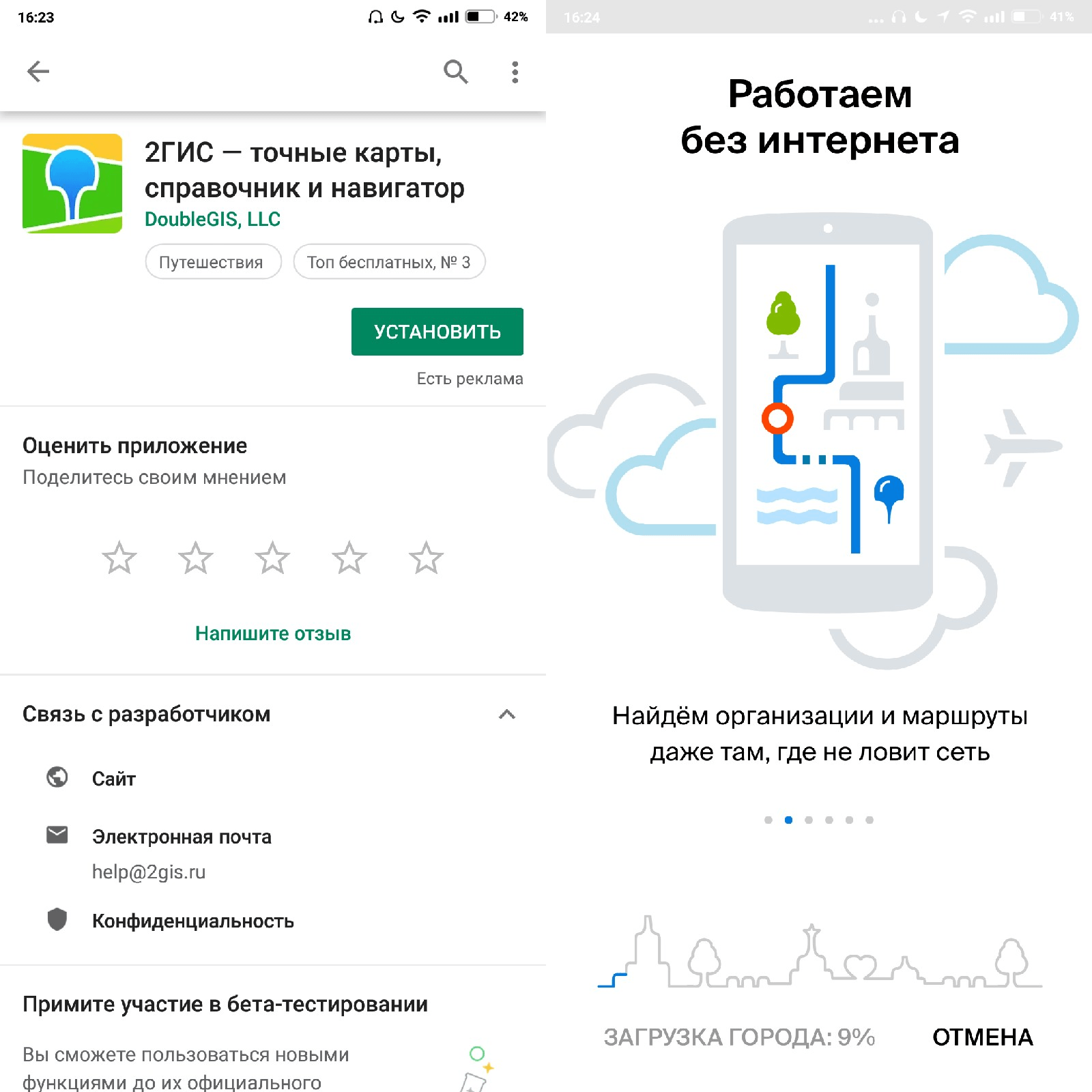 В частности, нужно загрузить в смартфон те самые карты, которые будут использоваться для отображения местоположения без доступа к интернету. Сделать это можно из самого приложения. Откройте раздел «Загрузка карт» в меню, далее укажите необходимый город. Если повезло и карта есть, загрузите ее.
В частности, нужно загрузить в смартфон те самые карты, которые будут использоваться для отображения местоположения без доступа к интернету. Сделать это можно из самого приложения. Откройте раздел «Загрузка карт» в меню, далее укажите необходимый город. Если повезло и карта есть, загрузите ее.
Стоит отметить, что карты Яндекса на территории РФ, Украины и многих других государств имеют весьма приличное покрытие, так что с большой вероятностью трудностей на этом этапе не возникнет.
- Перед загрузкой переключитесь на Wi-Fi, поскольку некоторые карты имеют большой размер.
- Правда, полностью убрать привязку к интернету все же не получится, так что формально Яндекс Навигатор действительно работает только онлайн.
Дело в том, что хотя карты и хранятся в смартфоне, но для прокладывания маршрута и поиска в ближайшей окрестности все равно нужно подключение. В какой-то мере спасает предварительный расчет маршрута – тогда двигаться по нему можно и без связи. Так или иначе, обмен через интернет существенно сократится, да и скорость работы программы вырастет.
Конечно, без подключения к интернету у Навигатора не будет возможности загружать полезные сведения, вроде информации о пробках. На всякий случай проверьте: если они не отображаются, возможно, изображение светофора в углу сейчас серое. Если так, нажмите на него – светофор активируется и станет цветом отображать ситуацию с движением. А для показа загруженности дорожных путей используется цифровая индикация от 0 до 10.
Маршрут есть, но Навигатор не отслеживает перемещение по нему
- Сначала нужно убедиться, что включено получение геоданных.
- Затем проверить подключение к интернету и его скорость (например, откройте в браузере сайт-другой).
- Если GPS активирован, интернет подключен, но программа отказывается отображать перемещение, попробуйте выйти из приложения и повторно войти в него.
- Если не сработает, принудительно остановите специальной кнопкой из раздела настроек, где показываются приложения (порядок действий практически аналогичен для Android и iOS).
 Еще раз запустите Навигатор.
Еще раз запустите Навигатор.
Если он снова отказывается вести, перезагрузите смартфон. Перепробовали все, но безуспешно? Переустановите программу. Хотя обычно до этого не доходит, все же программисты Яндекса написали хорошее приложение.
Представим, что и такие серьезные меры не помогли. В таком случае остается сложный способ – перестать применять Яндекс Навигатор именно на этом смартфоне. Раз уж не судьба им сработаться, используйте аналоги.
Сбоит голосовой поиск
Здесь есть несколько вариантов:
- Возможно, сломался микрофон.
- Или скорости подключения к интернету недостаточно.
- А может, кругом недостаточно тихо – шумит улица или грохочет музыка.
- Лучше не пользоваться голосовым поиском в шумной обстановке.
Ну а еще иногда Навигатор, подобно другим программам, может отказаться функционировать без какой-либо видимой причины. Подождите, он одумается и заработает. Или же выполните рекомендации из прошлого пункта.
Apple CarPlay Yandex Навигатор. Решение проблемы со звуком.
Если Яндекс Навигатор не работает в Uber / Убер, видео
Что еще может привести к сбоям в работе Яндекс Навигатора
Если текущее положение не отображается или резко изменяется, выйдите из приложения и зайдите снова. К сожалению, такие сбои возможны.
При пропаже стрелки, указывающей направление, или при длительном поиске спутников и периодической неспособности поддерживать связь с ними (особенно на протяженном маршруте) проверьте настройки времени, выставьте верный часовой пояс.
Для геолокации со спутников передается еще и время, и если оно сильно расходится с системным – ошибки неизбежны.:no_upscale()/imgs/2018/11/26/19/2785765/4f54349e51c634b167875c4edcf5e50db77f7355.png)
Изредка программа отказывается проложить маршрут, ссылаясь на полное отсутствие пути между точками – при том, что дорога есть и по ней можно проехать. Чаще это бывает за рубежом. Увы, программа не всеведуща, соответственно, и маршруты прокладываются не везде.
Обращайтесь к разработчикам, помогайте совершенствовать полезный софт — yandex.ru/support/navigator/troubleshooting/faq.html.
А иногда встречаются причины, которые никоим образом не относятся к Навигатору или спутникам. В центре Москвы есть несколько зон (в частности, около Кремля), где приложение не работает. Но это не ошибка, а предусмотрительность служб безопасности: специальные передатчики для защиты стратегических объектов перебивают спутниковый сигнал, выдавая заведомо неверные данные.
Заключение
В статье мы разобрались с основными причинами, которые могут привести к сбоям Яндекс Навигатора, будь то на ОС Android или в другой системе.
Добавляйте свои вопросы и замечания по программе, обсудим особенности ее работы всем миром. Удачи на дороге!!!
Как использовать навигатор на телефоне без интернета
Бывает, что у вас нет интернета, но на смартфоне функционирует GPS-приемник. В этом случае Яндекс.Навигатор сможет помочь, но при одном условии: на ваш смартфон должны быть загружены карты той местности, куда вы собираетесь добраться, или ранее был построен маршрут, который сохранен в памяти.
Какие устройства подойдут
Первоначальные версии приложения требовали постоянного подключения к Интернету. И хотя объем передаваемых данных не отличается своими большими масштабами, но есть места, где о мобильном интернете даже не слышали, т.е. он там вообще отсутствует.
Благодаря последним обновлениям появилась возможность пользоваться Яндекс Навигатором без Интернета. Теперь многие владельцы мобильных устройств, поддерживающих системы iOS и Android, могут скачать векторную карту того региона, который их интересует. Это можно сделать в специальном разделе настроек, хотя для скачивания уже доступна и новая версия Яндекс.
Как включить функцию
При отсутствии подключения к Интернету, активировать работу приложения можно следующим образом:
- На используемом мобильном устройстве зайти в приложение «Яндекс.Навигатор»;
- Перейти в раздел «Меню» и воспользоваться кнопкой «Загрузка карт»;
- Из предоставленного списка выбрать нужную карту местности путем пролистывания или с помощью системы поиска;
- Активировать тип закачки и нажать кнопку «Скачать».
Не забудьте скачать карты заранее, когда у вас будет мобильный интернет, чтобы использовать их в той местности, где Сеть отсутствует вообще.
Внимание! Некоторые модели смартфонов оснащены GPS-модулями. Поэтому даже без навигатора вы сможете увидеть на карте свое местоположение и направление, куда вам нужно двигаться.
Очень важен и такой показатель, как размер скачиваемого файла, который указывается рядом с картой. В большинстве случаев он довольно внушительный, поэтому лучше использовать Wi-Fi для загрузки карты.
Работа в оффлайн режиме
- Когда карты есть в наличии, то построение маршрута в offline-режиме ничем не отличается от его построения в online- режиме. Все свои маршруты лучше заранее сохранять с помощью кнопки «Мои места».
- Обязательно укажите свои адреса (рабочий и домашний) и в строке «Избранное» те адреса, которыми часто пользуетесь.
Если вы предварительно загрузили карты, то использовать приложение в оффлайн режиме также можно с помощью голосовой команды «Слушай, Яндекс» или вручную указать место следования, чтобы можно было по этим данным проложить оптимальный маршрут.
В дальнейшем также можно просматривать карты без подключения к сети, но построение маршрута всегда требует подключения к Интернету. Получается, что этот режим (офлайн) нельзя назвать полностью автономным. Да, можно работать и по скачанным векторным картам, несмотря на то что они значительно сокращают объем передаваемых данных.
Напоминаем, как работает Яндекс.Навигатор в режиме офлайн, можно будет узнать после того, как обновится текущая версия приложения (обновление должно пройти автоматически).
Плюсы и минусы офлайн режима
Отметим некоторые положительные моменты использования offline-режима:
- При отсутствии интернета можно просматривать карту, которая была скачана раньше. А если на мобильном устройстве установлен GPS-модуль, что для современных смартфонов вполне обычное явление, то появляется возможность разглядеть и свое место расположения.
- Конечно, при наличии мобильного интернета карты загружаются намного быстрее. И не важно, просто вы просматриваете карты или хотите задать маршрут, при этих действиях трафик не расходуется.
- И еще один плюс, который дает обновленная версия Яндекс.Навигатора, и это использование приложения в офлайн-режиме путем применения качественных и четких векторных карт. Их объем значительно меньше растровых, поэтому потребуется меньше места на телефоне для их размещения. И еще одно новшество: при обновлении версии все здания сделаны трехмерными.
Обновленная версия Яндекс.Навигатор имеет не только преимущества, но и некоторые недостатки, над устранением которых еще придется поработать. К самому существенному недостатку относится то, что невозможно добиться построения маршрута без подключения к сети интернет. Но если маршрут был уже проложен вами с помощью Интернет-подключения и сохранен, то при наличии модуля GPS вы сможете увидеть свое перемещение на карте. Но не забывайте, если вы свернете с проложенного маршрута, новый проложен не будет.
В приведенной ниже статье речь пойдет о том, как пользоваться «Яндекс.Навигатором». Уже из названия программы можно догадаться о ее назначении. Суть функционирования утилиты заключается в определении текущих координат пользователя по сигналам спутников всемирной системы гео-позиционирования (GPS) и вышек-«сот» мобильной сети.
Краткое историческое отступление
Вообще, идея использования прибора, помогающего водителю автомобиля определить свое местоположение, далеко не нова. Первый предшественник современных электронных навигационных устройств появился еще в 1920 году в Великобритании.
Английский вариант имел вид наручных часов. В них вставлялись специальные мини-рулончики с напечатанными картами местности, прокрутка которых осуществлялась вручную.
В 1930 году был представлен механический навигатор для использования в автомобиле. Прогресс не стоял на месте: в новом устройстве прокрутка бумажных карт происходила автоматически. Отдельно надо отметить тот факт, что интенсивность прокрутки напрямую зависела от текущей скорости автомобиля.
Конечно же, ни о каких спутниках в то время речь не шла. Если водитель поворачивал на новую дорогу, ему надо было вручную производить замену одной карты на другую.
Идея об использовании спутниковой навигации для определения местоположения появилась благодаря запуску первого советского спутника в 1957 году. Выяснилось, что можно использовать отраженный от аппарата сигнал для определения координат и скорости объекта.
В 1974 году в США был запущен первый спутник GPS, положивший начало созданию глобальной системы позиционирования.
Общее описание «Яндекс.Навигатора»
«Яндекс.Навигатор» – это бесплатное приложение, значительно упрощающее жизнь автолюбителю, попавшему в незнакомую местность. Чуть ниже будет приведена инструкция, как пользоваться «Яндекс.Навигатором».
Основные возможности программы следующие:
- Прокладка маршрута от текущей точки до заданного места назначения.
- Голосовые подсказки во время движения.
- Построение наилучшего маршрута между двумя точками на карте.

- Просмотр карты в режиме оффлайн.
- Поиск парковок на стоянках в крупных городах.
- Отображение информации о пробках на пути следования.
- Функция голосового поиска.
Пользовательский интерфейс программы-навигатора прост. Освоить его нетрудно даже неискушенному пользователю.
Системные требования
Перед тем как пользоваться «Яндекс.Навигатором» на телефоне, необходимо выяснить соответствие устройства минимальным системным требованиям. Они достаточно демократичны. Для комфортной работы навигационного приложения достаточно использования мобильного устройства со следующими параметрами:
- Процессор с тактовой частотой от 1000 МГц.
- Дисплей диагональю от 4 дюймов (можно и меньше, но будет трудно что-либо разглядеть).
- Наличие модулей Wi-Fi и GPS.
- Операционная система – Android версии 4 и выше (также есть вариант программы для использования с iOS).
Установка на смартфон с операционной системой Android
Для того чтобы установить «Яндекс.Навигатор» на смартфон, надо выполнить следующий перечень манипуляций:
- Запустить магазин приложений Google Play Market.
- Написать в строке поиска название программы (в нашем случае – это «Яндекс.Навигатор»).
- Нажать иконку с лупой.
- Тапнуть по кнопке «Установить».
- Подтвердить разрешения для навигационной программы.
- Дождаться окончания процесса инсталляции.
Чтобы начать работу с установленным приложением «Яндекс.Навигатора», надо перейти к домашнему экрану системы Android, найти требуемую иконку и тапнуть по ней для запуска программы.
Прокладка маршрута и другие базовые функции
Так как же пользоваться «Яндекс.Навигатором» на «Андроид»? Ниже приведены краткие инструкции по использованию функционала приложения-навигатора.
Чтобы начать работать с программой и сделать первоначальные настройки, необходимо выполнить следующее:
- Запустить навигационную программу.

- Подождать, пока модуль GPS закончит процедуру определения собственных координат.
- Коснуться нижней части дисплея смартфона.
- Появится строка меню. Для поиска нажать иконку с лупой.
- Задать параметры поиска, найти нужный адрес (или координаты).
- Нажать кнопку «Поехали» для начала движения по заданному маршруту. Чтобы изменить масштаб, достаточно коснуться наэкранных пиктограмм с плюсом или минусом.
- Цвет линии проложенного маршрута может меняться от зеленого до красного, в зависимости от интенсивности пробок по пути следования автомобиля.
Также в настройках можно выбрать тип отображения карты. Существует три варианта:
- Схема. Отображаются карты, составленные специалистами по картографии. Есть подписи улиц и номера домов. Также помечены различные организации.
- Спутник. В этом случае фоном для карты служит спутниковая фотография местности. Иногда по фотографии проще сориентироваться в незнакомом населенном пункте.
- Народная. К этой категории относятся любительские карты, созданные пользователями сети Интернет. Их использование актуально при отсутствии официальных версий карт по нужному населенному пункту.
Другие настройки навигационного приложения:
- Выбор вида отображения интерфейса (дневной или ночной). Во втором случае экранные цвета инвертируются для лучшего восприятия информации в темноте.
- Выбор голосового сопровождения. Можно выбрать один из трех вариантов: без голоса, женский, мужской.
Использование карт оффлайн
У многих людей, работающих с приложением, возникает вопрос, как пользоваться «Яндекс.Навигатором» без Интернета. Без доступа к сети можно пользоваться картами, скачанными заранее из сети. Чтобы загрузить их на устройство, необходимо сделать следующее:
- Активировать на мобильном устройстве интернет-подключение.
- Запустить приложение «Яндекс.Навигатор».
- Войти в главное меню программы.

- Выбрать пункт «Загрузка карт» — «Поиск по городам».
- Далее потребуется ввести название города и скачать предложенный файл карты.
После загрузки карта станет доступной для просмотра даже без подключения к сети.
Функционал, доступный без интернет-подключения
И все-таки надо окончательно внести ясность, можно ли пользоваться «Яндекс.Навигатором» без Интернета. Однозначный ответ на этот вопрос дать сложно. Несмотря на использование сигналов со спутника, позиционирование осуществляется также с участием сети Интернет и точек доступа Wi-Fi. Иначе говоря, без активного подключения к сетям 3G/4G навигационная программа полноценно функционировать не будет.
В такой ситуации пользователю доступен только просмотр загруженных ранее карт определенных населенных пунктов, активная же навигация и ведение по маршруту в оффлайн-режиме недоступны.
Отзывы пользователей о приложении
Вообще, перед тем как пользоваться «Яндекс.Навигатором» на смартфоне, разумно проанализировать отзывы о приложении пользователей сети Интернет. Возможно, некоторые особенности функционирования сделают невозможным применение программы для конкретного человека.
По мнению пользователей, «Яндекс.Навигатор» обладает как достоинствами, так и недостатками. Приведем их списком.
- бесплатность применения;
- достаточно широкие возможности использования;
- отличная скорость функционирования навигационной программы;
- свободно распространяемые подробные карты, обладающие отличной информативностью;
- более точное позиционирование благодаря использованию модуля Wi-Fi и сигналов вышек сотовой связи;
- онлайн-сервис предупреждения о пробках;
- стабильность работы программы.
- приложение актуально только для использования в странах ближнего зарубежья;
- без постоянного подключения к сети Интернет полноценно не функционирует, можно разве что посмотреть скачанные ранее карты, но нельзя задать маршрут или получить информацию о пробках;
- иногда выдается неверная информация о расстоянии до объекта;
- глюки, возникающие при работе с программой (данный недостаток субъективен, учитывая соотношение количества скачанных экземпляров приложения к числу негативных отзывов в сети).

Подводя итог
Думаем, благодаря данному обзору, все желающие смогли получить хотя бы общее представление о возможностях навигационной программы от «Яндекс» и особенностях ее функционирования.
Навигационная программа «Яндекс.Навигатор» оставила противоречивые впечатления от использования. С одной стороны, радует бесплатное распространение, отличный функционал приложения и возможность прокладки маршрута по заданным координатам. Если бы не одно большое но…. Во-первых, при отсутствии активного интернет-подключения приложение превращается в банальный инструмент для просмотра карт населенных пунктов. Во-вторых, полноценно (имеется в виду с прокладкой маршрута и информацией о пробках) программа работает только в некоторых странах ближнего зарубежья. В-третьих, общий функционал сильно не дотягивает до монстров типа Navitel. Но несмотря на эти нюансы, многие юзеры сделали свой выбор в пользу бесплатности и простоты, им интересно знать, как правильно пользоваться «Яндекс.Навигатором». Надеемся, благодаря данному обзору все желающие смогли получить хотя бы общее представление о возможностях навигационной программы от «Яндекс» и особенностях ее использования.
Наверное, каждому пользователю смартфона приходилось обращаться за помощью к навигатору. Бывают случаи, когда вы находитесь в чужом городе и не знаете, как пройти к определенному месту. Некоторые по старинке спрашивают у прохожих, но не всегда есть желающие ответить вам. Если у вас есть смартфон, то лучше всего обратиться за помощью к своему навигатору. Как в телефоне пользоваться навигатором, знает практически вся молодежь. Но люди в возрасте, скорее всего, даже не подозревают о том, что есть такое приложение. В данной статье мы расскажем о том, как в телефоне пользоваться навигатором, а также как обращаться с ним в лесу и без интернета.
Использование навигатора
- В первую очередь вам необходимо убедиться в том, что ваша модель телефона поддерживает функцию навигации.
 Если же ваш телефон старой модели, в которой нет данного приложения, то, увы, вам придется приобрести новый.
Если же ваш телефон старой модели, в которой нет данного приложения, то, увы, вам придется приобрести новый. - Скачайте приложение на сайте или в магазине, установите его, после чего его необходимо запустить. После запуска вы увидите несколько пунктов: найти адрес, следовать маршруту, поиск месторождения и т. д.
- Если вам необходимо найти определенное заведение или конкретный адрес, то вам нужно ввести его — и приложение найдет вам путь.
- Если вы впервые столкнулись с навигатором, то потренируйтесь с ближайшим адресом, и вы увидите, как он работает.
- После введения необходимого адреса устройство будет подавать вам голосовые оповещения о том, куда вы идете и где вам нужно повернуть.
- От вас требуется только внимание, ведь если вы свернете не туда, то устройство может поменять траекторию пути к необходимому адресу.
- Вы можете сами найти короткий путь к нужному месту. Также можете выбрать голос, который будет вас оповещать.
- Если вам нужно добраться до ресторана или магазина, то вам необходимо выбрать поиск местоположения, навигатор найдет вам все подходящие места.
Использование навигатора без интернета
Навигаторы, работающие без интернета
С такими приложениями у вас больше не возникнет вопрос о том, как в телефоне пользоваться навигатором. Рассмотрим самые популярные приложения, не требующие подключения к Сети:
- SygicAuraMaps.
- MapDroyd.
- MaverickPro.
- NavfreeFree GPS.
Технологии современного мира развиваются в геометрической прогрессии. Если раньше люди путешествовали на автомобиле и использовали карты для навигации, то сейчас в этом нет необходимости. Изобретены удобные автомобильные навигаторы, позволяющие прекрасно ориентироваться на любой местности. Сегодня это удобно, практично и позволяет сэкономить уйму своего личного времени.
Если вам понадобился бесплатный навигатор на планшет или смартфон, то эта статья поможет его выбрать. Она посвящена описанию приложений-навигаторов для «Андроида». Вы сможете узнать, какие из них лучшие и почему. Также вы подберете удобный для себя навигатор без интернета для «Андроида».
Она посвящена описанию приложений-навигаторов для «Андроида». Вы сможете узнать, какие из них лучшие и почему. Также вы подберете удобный для себя навигатор без интернета для «Андроида».
Навигатор «Яндекс»
Это полноценный GPS-навигатор на «Андроид». Он позволяет быстро и качественно проложить маршрут до нужного адреса, трассы, любой достопримечательности (музея, памятника), другого города. Следует отметить, что навигатор от «Яндекса» учитывает перекрытия улиц и даже пробки. Это позволяет всегда быть уверенным в том, что путь будет предложен самый короткий и наиболее удобный.
Этот навигатор содержит в себе карты основных магистралей планеты, однако маршрутизация доступна исключительно на территории Российской Федерации и Украины. Подробные карты населенных пунктов стран, указанных выше, детально прорисованы, следовательно, приложение будет удобным для населения.
Работает ли навигатор без интернета? «Яндекс» может работать в автономном режиме. Вам понадобится загрузить нужную карту в память смартфона или планшета. Но поиск различных объектов (магазины, памятники, школы, рестораны, гостиницы) и построение маршрута на «Андроиде» требует передачи сетевых данных. Это означает то, что вы сможете только видеть электронную карту. Следовательно, навигатор для Айфона без интернета, как и устройство для «Андроида» будет работать ограниченно.
Достоинства приложения
- Подсказки голосом (на выбор мужской или женский).
- Управление навигатором при помощи голосовых команд.
- Возможность добавления дорожных событий.
- Онлайн-индикатор загруженности дорог.
- Возможен поиск нужных дорог и объектов.
- Для абонентов МТС предоставляется бесплатный безлимитный трафик.
«Навител»
Навигационная система в компактном приложении. Сейчас «Навител» считается одним из лучших приложений для «Андроида». Многие спросят: почему? Потому что работает этот навигатор без подключения к интернету.
При настройке необходимо загрузить из интернета карты на компьютер, а потом загрузить их на планшет или смартфон. Приложение работает при помощи GPS-спутника, производит быстрое построение маршрута и поиск нужных объектов.
Дополнительные услуги (требуют подключения к интернету):
- бесплатное обновление карт;
- различные сервисы («Пробки», «Друзья», «Погода»).
Нужно помнить о том, что приложение бесплатно лишь первые 30 дней, далее требуется приобрести лицензию. «Навител» отлично работает на территории большинства стран СНГ и Евросоюза. Также приложение имеет функцию оптимального подбора маршрута и может подключаться к видеокамерам дорожной полиции.
OsmAnd
OsmAnd – навигатор без интернета для «Андроида». Если вам нужна навигация именно в оффлайн-режиме, то вам будет удобно это приложение. Необходимо загрузить карты и можно будет без особого труда прокладывать маршрут. Голосовые подсказки помогают навигации на местности. Существует возможность возвращения назад по треку.
Некоторые моменты в управлении. Точка назначения на экране обозначается флагом красного цвета. Ориентирование идет по красной стрелочке, которая указывает нужное направление. Доступна возможность создания и редактирования различных объектов (ваши данные передаются на серверы приложения). Это означает, что вы можете самостоятельно обозначать на карте место, где находится памятник или какой-нибудь ресторан, кафе.
Отличный навигатор без интернета для «Андроида». Но помните, что бесплатная версия приложение позволяет загрузить только десять карт.
CoPilot
Еще один хороший навигатор без интернета для «Андроида». Он предоставляет отличные подробные карты всего мира, обновляются они ежемесячно. Интересно то, что этот навигатор при построении маршрута предлагает три его варианта – основной и два альтернативных. Имеется удобный режим прогулки (для пешеходов) – на карте обозначаются абсолютно все маленькие здания и любые магазины. Существует функция, которая позволяет опубликовывать в социальных сетях («Твиттере», «Фейсбуке») информацию о своем маршруте и местоположении. Одна из отличительных особенностей – можно совершать звонки со смартфона, не выходя при этом из навигатора.
Существует функция, которая позволяет опубликовывать в социальных сетях («Твиттере», «Фейсбуке») информацию о своем маршруте и местоположении. Одна из отличительных особенностей – можно совершать звонки со смартфона, не выходя при этом из навигатора.
Приложение полностью бесплатное. Но имеется полная его версия (она платная), которая дополнительно предоставляет подсказки голосом и дает доступ к картам в режиме 3D.
«Яндекс.Навигатор», Google Maps, Maps.me: какие навигационные системы удобнее и функциональнее
При слове «навигатор» в России чаще всего звучит единственное название приложения, которое стоит на львиной доле мобильных устройств: «Яндекс». Главный отечественный IT-гигант, несмотря на все усилия ФАС, создал самую настоящую монополию. Однако в мире – да и в самой России, существует еще немало ярких и функциональных продуктов картографии, которые вне города и без подключения к интернету могут быть интереснее «Яндекс.Навигатора».
Краткий гид:
- Виды автонавигации – штатная, нештатная, «зеркальная»
- Рекомендации по выбору автонавигации
- Обзор известных и малоизвестных приложений с советами по использованию и историями из личного опыта
- Выводы
Штатная и мобильная навигация
Навигатор – это карта, по которой в режиме реального времени можно доехать куда угодно. Хоть до луны – дорогу покажет, время в пути рассчитает, пробки нарисует. И, может быть, даже предложит маршруты их объезда (но это не точно).
Навигация в автомобиле может быть штатной, мобильной и «смешанной».
Штатная навигация устанавливается заводом-изготовителем автомобиля, и, как правило, является частью мультимедийной системы. При желании, можно установить в штатное место совместимое навигационное оборудование стороннего производителя или использовать другую навигационную систему.
Мобильная навигация представляет собой портативное устройство, которое приобретается по инициативе автовладельца и устанавливается автономно — на лобовое стекло или приборную панель. Мобильное устройство может работать на основе любой существующей навигационной системы.
Мобильное устройство может работать на основе любой существующей навигационной системы.
В последних моделях автомобилей многие мультимедиа подразумевают подключение смартфона водителя по Bluetooth или отзеркаливание по MirrorLink: то есть штатный экран машины отображает навигационные подсказки с мобильного приложения.
Как выбрать приложение для мобильной навигации и на что обратить внимание
Все GPS-навигаторы преследуют одну цель — помочь водителю сориентироваться на местности. Однако каждая программа справляется с этой задачей по-разному — функционал и возможности современных приложений могут сильно отличаться. Итак, вот основные параметры, на которые стоит обратить внимание при выборе GPS-навигатора:
- Режим работы карт (оффлайн или онлайн). В оффлайн-приложениях карты загружены заранее, а местоположение и скорость движения авто определяются путём передачи данных со спутника. Онлайн приложения работают по-другому: карты и другие данные подгружаются не заранее, а только при подключении устройства к интернету. Онлайн-приложения считаются более точными, и помимо карт и маршрута в них отображается оперативная обстановка на дорогах — например, информация о пробках и ДТП. В оффлайн-приложениях таких плюшек нет, зато они показывают карту и маршрут независимо от наличия связи с интернетом.
- Способы обновления карт. Карты могут обновляться в автоматическом, ручном или комбинированном режиме. Самый удобный вариант — автоматическое обновление, но и здесь есть нюансы. Например, если вы находитесь заграницей, и карта начнёт автоматически обновляться, затраты на трафик могут вылиться в круглую сумму. В приложениях с ручным (или хотя бы комбинированным) обновлением таких проблем нет, но здесь вы должны сами следить за частотой и необходимостью обновления.
- Бесплатный или платный сервис. Бесплатные приложения обычно работают в онлайн-режиме, то есть поиск нужных мест и прокладка маршрута возможна только при подключении устройства к интернету.
 И если вы едете из условной Москвы в условный Питер, то проблем не будет: приложение ещё в Москве загрузит карту и проложит нужный маршрут. Но как быть, если вы путешествуете по велению сердца и не знаете, где можете оказаться через пару часов? Связь с интернетом есть не везде, и вы в любой момент можете остаться без путеводителя. К тому же есть нюансы и при заграничных поездках. Отмена роуминга, о которой так долго говорят, не касается передачи данных, а значит, за интернет придётся платить, и немало. В таком случае выгоднее один раз заплатить за оффлайн-приложение и путешествовать, не задумываясь о расходах на интернет.
И если вы едете из условной Москвы в условный Питер, то проблем не будет: приложение ещё в Москве загрузит карту и проложит нужный маршрут. Но как быть, если вы путешествуете по велению сердца и не знаете, где можете оказаться через пару часов? Связь с интернетом есть не везде, и вы в любой момент можете остаться без путеводителя. К тому же есть нюансы и при заграничных поездках. Отмена роуминга, о которой так долго говорят, не касается передачи данных, а значит, за интернет придётся платить, и немало. В таком случае выгоднее один раз заплатить за оффлайн-приложение и путешествовать, не задумываясь о расходах на интернет.
Обзор навигационных приложений
В деталях разберем технические характеристики различных навигационных систем, их плюсы и минусы и реальный жизненный опыт их использования.
«Яндекс.Навигатор»
«Яндекс.Навигатор» — автомобильное навигационное приложение от «Яндекса», разработанное на технологической основе «Яндекс.Карт». Поддерживает схематическое и спутниковое отображение местности. Работает по принципу контекстности: показывает самую актуальную для водителя информацию.
- Доступно для телефонов и планшетов на ОС Android и IOS.
- Бесплатное для рядовых пользователей.
- Зона покрытия: Россия, Украина, Казахстан, Беларусь, Азербайджан, Армения, Грузия, Абхазия, Молдова, Узбекистан, Киргизия, Таджикистан, Турция.
Преимущества:
- Интуитивный и понятный интерфейс, на русском языке, удобно пользоваться.
- Качественное построение маршрутов с учетом пробок и ДТП, парковок, АЗС, кафе, гостиниц и автосервисов.
- Возможность загрузки маршрутов из истории пользователя.
- Удобная функция голосового поиска.
- Актуальная, своевременно обновляющаяся информация.
- Возможность работы без подключения к сети.
- Автоматическое переключение на ночной режим.
- Помощь водителю в выборе полосы для маневра, перестроении.
Недостатки:
- В оффлайн-режиме поиск недоступен, прокладка маршрутов без интернета не работает.

- Отсутствует отображение проездов во дворах.
- Отсутствует оповещение о превышении действующего скоростного режима.
Где лучше использовать:
Оптимально подходит для ориентирования на территории России и стран СНГ. Удобно использовать на трассе и в крупных городах.
Из жизни:
В последние годы «Яндекс.Навигатор» регулярно обвиняют в управлением потоками, прокладывании поездки через «нужные» места и так далее. И обвинения эти не всегда огульны: знающий город запросто привезет «Яндексу» десять-пятнадцать минут, а вечное стремление «стрелки» или «Истребителя Х» ворваться в самую бордовую пробку видно невооруженным глазом. Пару дней в таком ритме – и даже самый спокойный и размеренный водитель начнет закипать. И, конечно, сядет разбираться с аналогами, способными заменить зарвавшегося «проводника».
Google Maps
Как ни странно, но производством собственных карт и навигаторов озаботился не только «Яндекс», но и Google. Плодом усилий флагмана мировой IT-индустрии стали Google Maps на основе общедоступного картографического сервиса компании Google: абсолютно бесплатные карты с опцией автомобильной навигации, которые работают сегодня на смартфонах, оснащенных OS Android и IOS. Благодаря этому карты «Гугла» отлично отображаются на экранах мультимедийных автомобильных систем, оснащенных Apple CarPlay и Android Auto. Включает в себя карту и спутниковые снимки Земли. Позволяет прокладывать сложные маршруты.
- Бесплатное приложение, по умолчанию установлено на смартфонах с ОС Android и легко устанавливается на гаджеты Apple.
- Работает на территории России, Великобритании, части Ирландии и других районов Европы, США, Канады, Японии, Китая, Гонконга.
Преимущества:
- Google Maps считывает данные о пробках, ДТП, дорожных работах и своевременно перестраивает маршрут.
- Приложение показывает расположение дорожных камер и предупреждает водителя об ограничениях скорости.

- Есть голосовой помощник, который сопровождает движение подсказками.
- Отображается информация об объектах на карте.
- Возможность сохранения карт в память устройства и использования в оффлайн-режиме.
Недостатки:
- Недостаточная точность и детализация карт и маршрутов на территории России и особенно Европы.
Где лучше использовать:
Приложение оптимально для автомобильных путешествий за границу (в первую очередь, страны Европы).
Из жизни:
Самой же интересной, можно сказать, знаковой опцией карт «Гугла» стали панорамы улиц, которые позволяют точнее определиться с конечной точкой маршрута, а также погулять по далеким городам и, как показал многомесячный карантин, даже проводить экскурсии.
Сервис позволяет очень удобно прокладывать маршруты евротура, где задействованы несколько стран, а туристы, предпочитающие автомобилю общественный транспорт, найдут и рейсы, и билеты. И все в одном приложении.
Россию карты Google знают относительно неплохо, а вот с Европой беда. Многие дороги отрисованы некорректно, многие – просто неизвестны, поэтому путешественник порой обнаруживает себя в поле или в лесу, а иногда даже в озере. Более того, «Гугл-Карты» просто не знает многие страны, поэтому там путника ждет серое пятно. А вот большинство европейских столиц Google maps включает, зачастую становясь удобным и функциональным инструментом для подготовки туристического тура, выбора гостиницы и прочих приятных, но немного уже подзабытых дел.
Maps.me
В 2010 году белорусский IT-разработчик и предприниматель Юрий Мельничек создал очень удобную и функциональную навигационную систему, способную работать и без интернета. По старой доброй традиции, в Европе Maps.me полюбился большему количеству пользователей, чем в родных стенах. Однако время сгладило углы, и в СНГ тоже обратили внимание на разработку. Более того, сегодня именно «Мэпс Ми» называют главным конкурентом «Яндексу».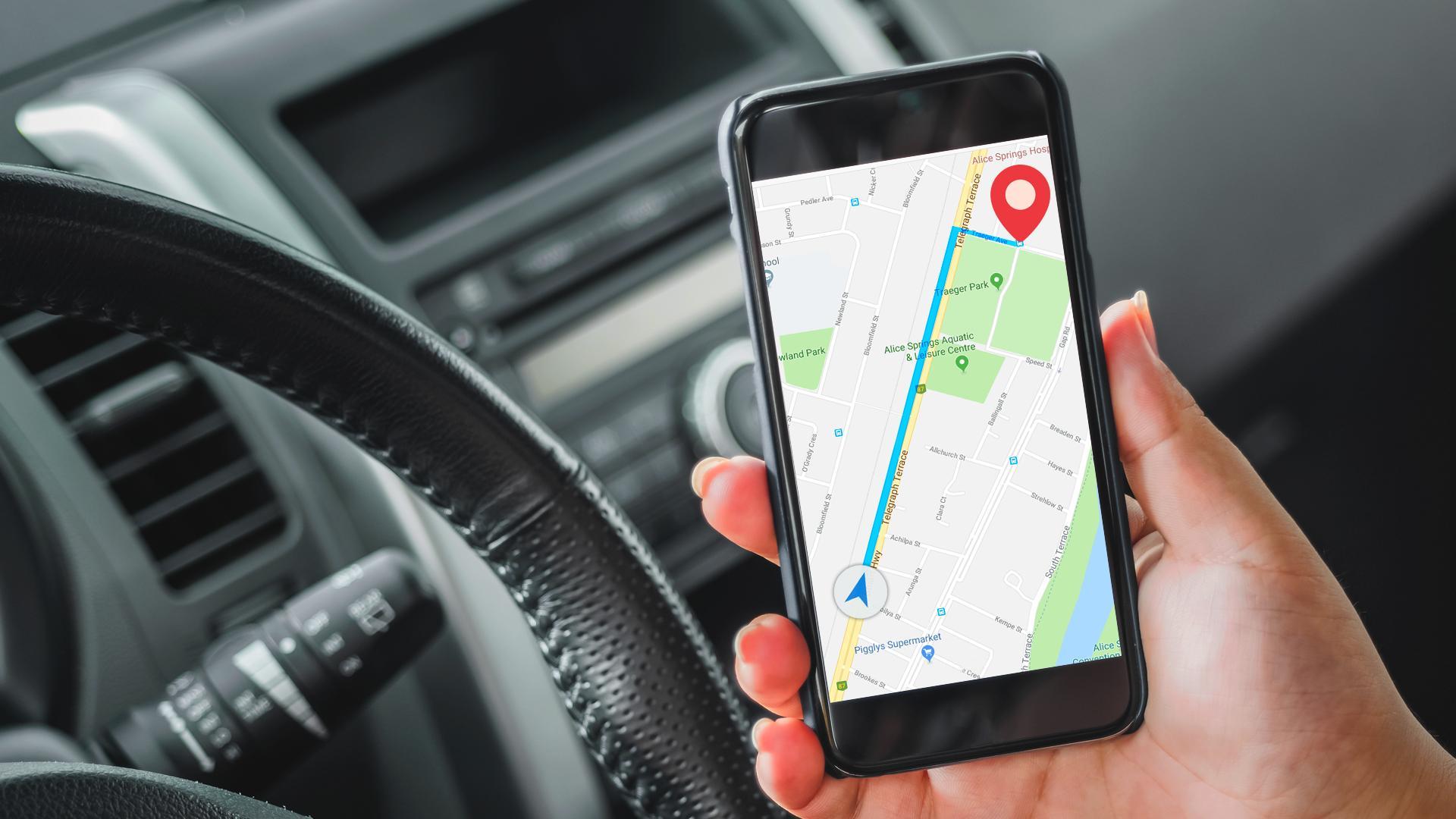 И тому есть сразу несколько причин.
И тому есть сразу несколько причин.
Приложение работает на основе свободной географической карты OpenStreetMap. В самом начале работы интересующие пользователя карты загружаются в память устройства и могут использоваться без подключения к интернету.
- Для мобильных устройств на платформах iOS, Android.
- Бесплатное приложение, плюс Pro-версия.
- Зона покрытия: весь мир.
Преимущества:
- Построение маршрутов для автомобилей и пешеходов в оффлайн-режиме.
- Ручная загрузка карт городов, регионов.
- Высокая точность и подробность карт.
- Поиск по объектам, экспорт и импорт данных.
- Доступна голосовая навигация.
- Постоянное обновление навигационной информации, добавление новых объектов.
- Расшаривание местоположения (в Pro-версии) с помощью стандартного «Поделиться» или точных координат.
Недостатки:
- Отсутствие информации, обновляемой в режиме реального времени (пробки, ДТП).
- Требуется место в памяти устройства (для загрузки карт).
- Максимальный функционал — только в платной версии.
Где лучше использовать:
Maps.me — идеальный автонавигатор для путешествий по бездорожью, заграничных поездок и любых других ситуаций, когда подключение к интернету невозможно или ограничено.
Из жизни:
Сервис позволяет заранее закачать карты только нужных областей, а не всех подряд, забив всю свободную память на смартфоне. Приложение очень бережно относится к батарее, позволяя целый день гулять по незнакомому городу и не выключать телефон. Третий пункт – крайне понятные, клиентоориентированные органы управления. На выстраивание своего первого маршрута потребуется минуты три, дальше – быстрее. Ну и напоследок самое главное: неведомымобразом практически не теряется и не перестраивается, что крайне болезненно в отсутствии интернета. Представьте, едете вы по трассе где-нибудь в Словении, а навигатор вдруг решил что-то перестроить и потерялся… С maps. me такой проблемы не предвидится.
me такой проблемы не предвидится.
OsmAnd
OsmAnd — оффлайн и онлайн-приложение с отличной детализацией местности, работающее на основе карт OpenStreetMap, «Яндекс.Карт» и «Яндекс.Пробок», Mapnik, Osmarender, Microsoft Maps, CloudMade и других сервисов. Может работать без привязки к интернету, предполагает скачивание карт интересующих регионов в память устройства. То есть особенно удобен OsmAnd для создания маршрута там, где нет под рукой интернета: например, в закоулках отечественной глубинки или в Европе, где российские операторы связи продают интернет на вес золота. «Османд» запросто не только восстановит маршрут без подключения ко всемирной паутине, но и проложит новой, поможет добраться до пограничных пунктов и легко разберется с дорогами в соседнем государстве.
Поддерживается онлайн-навигация посредством сервисов YOURS и OSRM. При наличии связи маршрут будет составлен с учетом пробок и множества других опций, которые можно самостоятельно задать в настройках. Возможно кеширование данных для экономии интернет-трафика.
- Доступно для скачивания на Android и IOS.
- Представлено в бесплатной и платной версиях.
- Зона покрытия: Россия, страны СНГ, дальнее зарубежье.
Преимущества:
- Превосходная детализация вплоть до тропинок и маленьких переулков.
- Возможность записи пользовательского маршрута.
- Есть голосовые подсказки.
- Автоматическое масштабирование в соответствии со скоростью движения.
- Переключение режимов (автомобиль/пешеход/лыжи и т. д.).
- Одновременное использование нескольких онлайн-карт.
- Поддержка дополнительных плагинов.
Недостатки:
- Ограничение количества загрузок и обновлений карт в бесплатной версии.
- Обновление оффлайн-карт происходит только 1 раз в месяц.
- Требуется свободное место в памяти устройства.
Где лучше использовать:
Идеальное решение для активных путешественников, использующих различные способы передвижения, в том числе на территории со слабым или отсутствующим интернет-соединением.
Из жизни:
Приложение OsmAnd небезосновательно считают одним из лучших картографических для туристов всех мастей, ведь в нем есть не только сама карта, причем достаточно точная и подробная, но и такие важные элементы как парковки, остановки общественного транспорта и многое другое. Эпп добротно пишет трек, знает короткие пути и объезды, одинаково хорош как для автомобилистов, так и для пешеходов.
Одним словом, достойное приложение для установки на смартфон перед очередным евротуром или просто активным выходным днем.
2ГИС
В 1999 году родился еще один отечественный стартап, который имеет самое прямое отношение к навигации и картографии: 2ГИС, он же «дубльгис», он же «двагис» — навигационная система со справочной информацией по городам. Изначально это был электронный справочник, объединенный с картой города, который был и остается абсолютно бесплатным для пользователя и работает за счет рекламодателей. Хочешь, чтобы твой офис или магазин были отмечены в справочнике? Изволь платить.
Картография разработана на основе спутниковых снимков. Компания-разработчик гарантирует 95% точность карт. Приложение работает как в онлайн-, так и в оффлайн-режиме (посредством предварительной загрузки карт на устройство).
- Бесплатное приложение для Android и IOS.
- Зона покрытия: более 390 городов в России, Казахстане, Украине, Узбекистане, Азербайджане, Италии, Чехии, Чили, ОАЭ, Киргизии, на Кипре.
Преимущества:
- Полностью бесплатное решение, нет платных версий.
- Навигация с подсказками по маршруту и голосовыми указаниями.
- Есть автоматическая корректировка движения (при отклонении с маршрута).
- Учет маршрутов общественного транспорта.
- Простой и удобный интерфейс.
- Хорошая скорость работы.
- Ночной режим для темного времени суток.
Недостатки:
- Недостаточная детализация карт вне трасс и крупных населенных пунктов.

- Может занимать свободное место в памяти устройства.
Где лучше использовать:
Подходит для использования, прежде всего, в крупных городах — в частности, для деловых и рабочих целей. Для туристов и путешественников есть популярные туристические маршруты.
Из жизни:
Естественно, такой принцип очень нравится простым «юзерам», которым нужно найти конкретную аптеку, небольшое предприятие или отдельного мастера. 2ГИС это все умеет, более того, первым научился приводить к нужному подъезду. Конкуренцию для «Яндекса» среди автомобилистов 2ГИС, конечно, пока составить не может, однако курьеры, например, или пешие доставщики предпочитают именно это приложение: ведь оно знает дворы и дорожки внутри района.
Сегодня 2ГИС может быть установлено на смартфон с любой операционной системой, под чары отечественных разработчиков попал даже привереда Apple, а китайцы из Huawei даже ставили на свои телефоны российское приложение по умолчанию, когда это еще не было мэйнстримом. Кстати, именно 2ГИС ждет весьма интересное будущее и развитие, ведь сегодня в этом заинтересован сам Сбербанк. Вернее, «Сбер», извините.
«Навител Навигатор»
У истоков гражданской навигации в России стоял не «Яндекс» и даже не Google, а отечественная электронная карта «Навител» от АО «Центр навигационных технологий». Первые карты были предоставлены Роскартографией, а первые продажи датированы аж 2006 годом. Россияне познали счастье современной навигации с квадратной, толщиной в три сантиметра коробкой с крошечным, плохоньким, но сенсорным дисплеем, который воспринимал только стилус и требовал регулярной калибровки. Карты нужно было качать заранее, гаджет нуждался в постоянном подключении к питанию, присоски, которыми он «держался» за лобовое стекло, отваливались, поэтому их мазали сырым чесноком и лепили на клей ПВА. Но главное – он работал! Без интернета, сети тогда не могли обеспечить качественный доступ повсеместно, без обновлений и фактически без проблем. Навигаторы от «Навител» были настолько удобными и функциональными, что мгновенно отправили бумажные карты в музей, несмотря на относительно высокую цену. По итогам 2012 года «Навител» занимал 84% отечественного рынка.
Навигаторы от «Навител» были настолько удобными и функциональными, что мгновенно отправили бумажные карты в музей, несмотря на относительно высокую цену. По итогам 2012 года «Навител» занимал 84% отечественного рынка.
Расклад сил изменила эра смартфонов, когда приложений стало много, а большинство из них было, во-первых, бесплатными, во-вторых, регулярно обновляемыми, а в-третьих, умело предсказывать дорожные заторы. «Навител» тоже сделал приложение для телефона, но все равно ушел в тень «большого брата». Сейчас Navitel — программа спутниковой навигации, разработанная специально для автомобильных мультимедийных систем, в частности навигаторов на базе Windows CE. Подходит для смартфонов и планшетов с GPS-приемником на базе Android, iOS, Windows Mobile, BlackBerry OS, Symbian, Bada, Java.
- Платное приложение.
- Доступно для устройств с ОС Android и IOS.
- Зона покрытия: Россия и зарубежные страны (загрузка или аренда карт на ограниченный срок).
Преимущества:
- Возможность временной аренды карт на срок от 2 недель до 1 года.
- Считывание пробок и прокладка оптимального маршрута.
- Информация о погоде.
- Возможность в режиме реального времени делиться своей геопозицией и наблюдать за местоположением друзей.
Недостатки:
- Не самый удобный интерфейс.
- Высокие требования к операционной системе.
Где лучше использовать:
- Программа подходит для использования в автомобильных навигаторах.
Из жизни:
В вопросах навигации при отсутствии интернета «Навител» даст многим сто очков форы: и работает лучше, и дороги знает, а не предполагает, как некоторые, и требований к устройству намного меньше. Кстати, карты в нем по-прежнему лучшие в России, ведь поставляет их Роскартография. Обновляется, конечно, реже, но сегодня, кажется, это даже хорошо.
Waze
Waze — социальное навигационное приложение для мобильных устройств.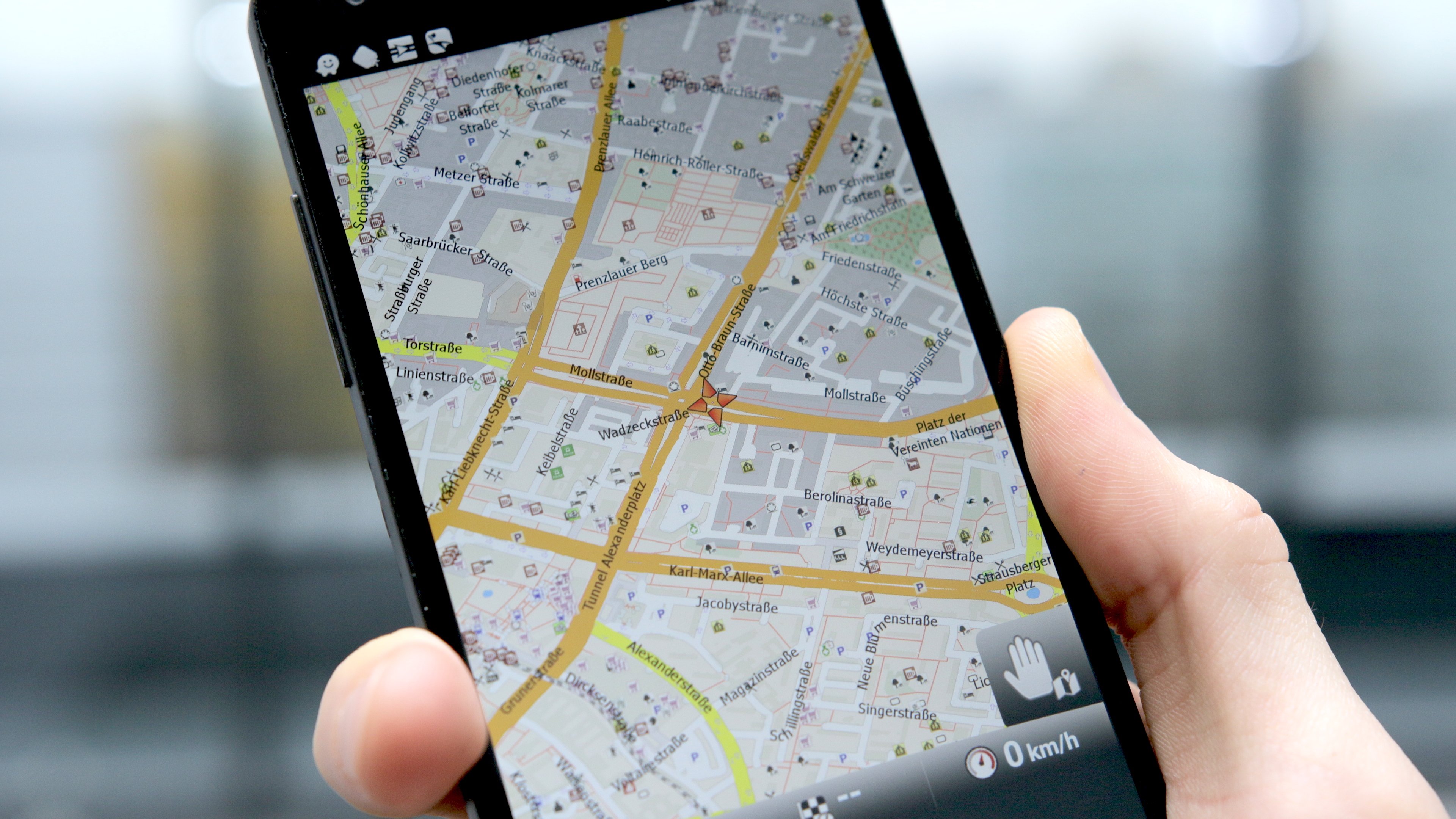 Позволяет отслеживать дорожную ситуацию в режиме реального времени и прокладывать маршруты. Карты создаются при участии самих пользователей.
Позволяет отслеживать дорожную ситуацию в режиме реального времени и прокладывать маршруты. Карты создаются при участии самих пользователей.
- Бесплатное приложение.
- Для смартфонов на Android и IOS.
Преимущества:
- Приличная детализация карт России и ряда других стран.
- Возможность составить оптимальный маршрут.
- Информация о радарах скорости.
- Реализована забота о пользователе (предупреждения о плохом покрытии, сложных маневрах и т. д.).
- Возможность добавлять свою информацию (после модерации).
- Общение с другими пользователями путем передачи и получения информации, предупреждений об изменении дорожных условий, наличии препятствий, полиции.
- Автоматический подсчет времени, необходимого для проезда пробки.
Недостатки:
- Не самый удобный интерфейс.
- Наличие белых пятен на карте, не лучшая детализация.
Где лучше использовать:
В локациях, где популярно приложение — для коммуникации с другими пользователями и активного участия в развитии локальной навигационной системы.
«СитиГид»
«СитиГид» — автомобильная система GPS/ГЛОНАСС-навигации. Доступна для мобильных ОС (Android, Windows Mobile, Windows CE, Java, Brew, Symbian). Устанавливается на встроенные навигаторы ряда автомобилей АвтоВАЗ.
- Приложение платное, есть бесплатная версия.
- Для Android и IOS.
Преимущества:
- Отлично прокладывает маршруты, предлагает альтернативные варианты, в том числе в объезд пробок.
- Поиск по адресам и объектам на карте.
- Возможность онлайн-корректуры карт без необходимости обновления.
- Индивидуальная настройка интересов (АЗС, магазины, кафе и т. д.).
- Есть сервис оповещения о ДТП, ДПС в реальном времени.
- Спутниковый мониторинг транспорта.
- Настраиваемый интерфейс.
- Отображение маршрутов и местоположения друзей.

Недостатки:
- Урезанный функционал в бесплатной версии.
- Не слишком дружелюбный интерфейс (особенно в более ранних версиях).
Где лучше использовать:
- В крупных городах.
CoPilot
CoPilot — автомобильная GPS-навигация и информация о дорожной обстановке. Работает в оффлайн-режиме, перед поездкой нужно заранее скачать карту.
- Условно бесплатное приложение
- Для устройств на Android и IOS.
- Зона покрытия: весь мир.
Преимущества:
- Отлично прокладывает маршруты, находит достопримечательности.
- Три варианта маршрута на выбор.
- Хорошая детализация, информативность.
- Позволяет водителям общаться между собой.
- Возможна навигация в режиме реального времени (с учетом текущей дорожной ситуации).
- Полезная информация для грузовиков, трейлеров.
Недостатки:
- Только 14 дней бесплатной голосовой навигации, планирования маршрута и данных о дорожной обстановке.
- Для использования карты требуется место в памяти устройства.
Где лучше использовать:
- В рабочих поездках, в частности при работе на грузовом и коммерческом транспорте.
OziExplorer
Самый сложный, однозначно платный для смартфона и самый специфический навигатор в нашем списке. «Ози» простому путнику не поможет, зато абсолютно необходим въедливым краеведам, любителям забытых и затерянных достопримечательностей, фанатам археологии и прочих экстремальных направлений туризма. Все дело в том, что OziExplorer позволяет загружать карты, привязав их по точкам GPS. Таким образом турист получает возможность идти по военным картам, старинным картам, картам Генерального Штаба и любым другим атласам, которые ему удалось найти и отсканировать. Естественно, все виды треков, точек и прочей информации программа умеет не только сохранять, но и импортировать.
Приложение устанавливается обычно на ноутбук или смартфон, доступно как в лицензионном виде со всеми опциями, так и в пиратском, позволяющем при определенной сноровке использовать весь потенциал программы.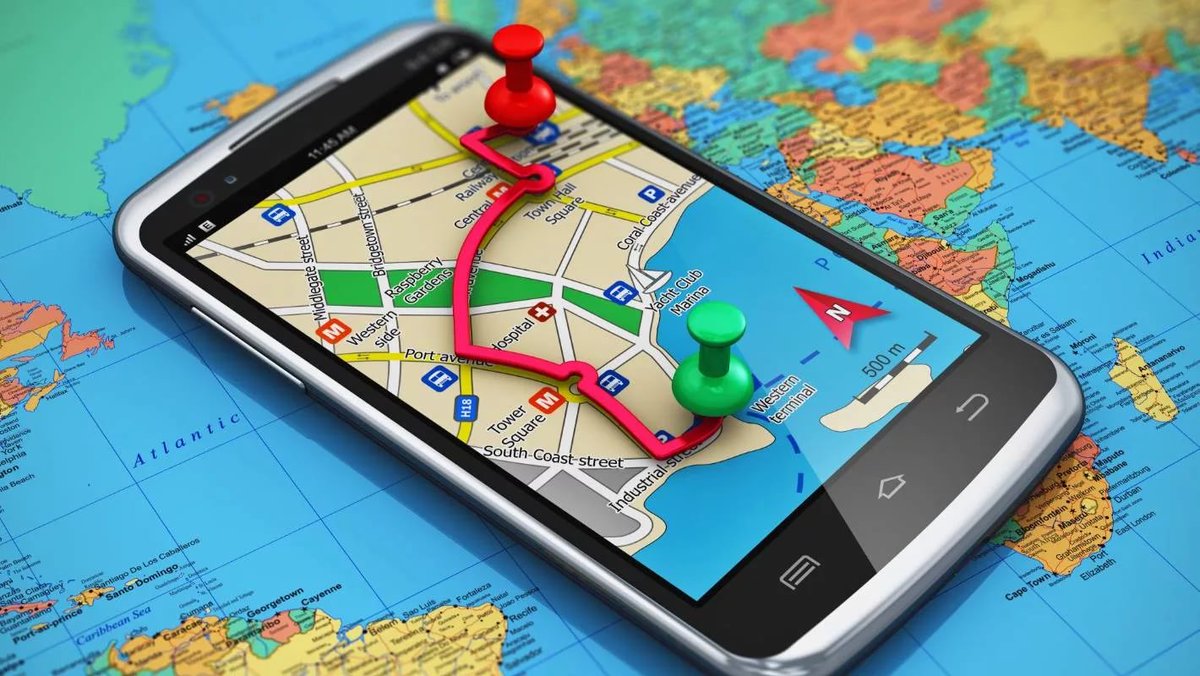 Ключевой момент – загрузка и привязка карт. Полное описание процесса и все возможности нужно искать на форумах профессиональных туристов, ибо дело это непростое. OziExplorer – это вообще сложный инструмент, который требует не только специального оборудования, но и длительного времени на подготовку маршрута, привязки карт и прочей полезной деятельности, однако только он поможет со стопроцентной вероятностью отыскать затерянное урочище в лесной глуши, заброшенную военную базу и прочие совсем уж уникальные точки на плохо исследованной территории. Для традиционных путешествий или прогулок он вряд ли подойдет, однако если уж вы собрались в настоящее приключение, где от навигации будет напрямую зависеть успех мероприятия, то положить на OziExplorer можно. Проверенно, не подведет.
Ключевой момент – загрузка и привязка карт. Полное описание процесса и все возможности нужно искать на форумах профессиональных туристов, ибо дело это непростое. OziExplorer – это вообще сложный инструмент, который требует не только специального оборудования, но и длительного времени на подготовку маршрута, привязки карт и прочей полезной деятельности, однако только он поможет со стопроцентной вероятностью отыскать затерянное урочище в лесной глуши, заброшенную военную базу и прочие совсем уж уникальные точки на плохо исследованной территории. Для традиционных путешествий или прогулок он вряд ли подойдет, однако если уж вы собрались в настоящее приключение, где от навигации будет напрямую зависеть успех мероприятия, то положить на OziExplorer можно. Проверенно, не подведет.
Другие малоизвестные приложения
Есть менее популярные навигационные приложения, такие как «Прогород» и Sygic. У каждого из них есть определенные недостатки.
«Прогород» — платное приложение с удобным интерфейсом, свежими картами и адекватными маршрутами. Оно экономно потребляет интернет-трафик, но медленно работает в режиме просмотра карт и не поддерживает универсальный поиск.
Sygic — еще одно платное решение, но с бесплатным периодом, во время которого можно загрузить любые карты. Приложение работает шустро и обладает удобным интерфейсом, но не умеет оперативно перестраивать маршрут при отклонении с него. Многие карты устарели, а маршруты потеряли актуальность.
Какое же навигационное приложение лучше
Выбор навигационного приложения зависит от цели и географии поездки. Например, бесплатный «Яндекс.Навигатор» или «Google Карты» — хорошее решение для водителей, которые передвигаются в пределах города/региона с хорошим покрытием интернета. А вот если вы не уверены в стабильности сети или едете за границу, есть смысл рассмотреть платные оффлайн-приложения — например, OsmAnd или Maps.me. Тем более что даже в бесплатной версии Maps.me можно загружать карты и прокладывать маршрут, а в бесплатной версии OsmAnd можно бесплатно скачать 10 карт.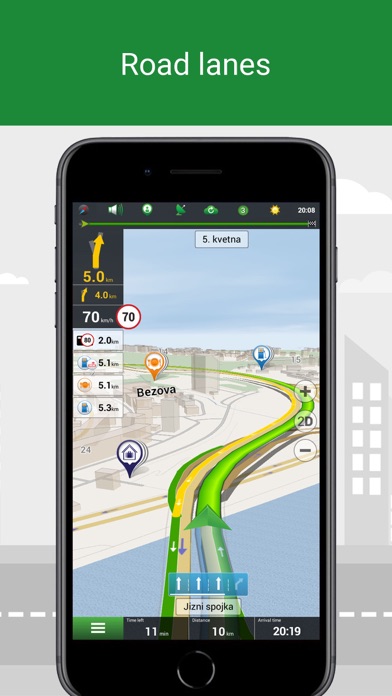 В любом случае, ответ не может быть однозначным. Поэтому чтобы добраться до места быстро и без лишних затрат, желательно заранее протестировать разные варианты. А наш обзор в помощь.
В любом случае, ответ не может быть однозначным. Поэтому чтобы добраться до места быстро и без лишних затрат, желательно заранее протестировать разные варианты. А наш обзор в помощь.
Главное фото: nakop.me. Фото в тексте: Matador.tech
Нужен ли интернет навигатору в машине и как он без него работает?
Автомобиль становится все более совершенным и уже не только доставляет вас на заданное место, но и помогает рассчитать оптимальный маршрут, учитывая заторы на дорогах, плотность движения и прочие важные параметры. Чтобы эта функция стала возможной, в машине должен быть установлен GPS навигатор. Несмотря на массовое пользование прибором, не так много человек правильно понимает принцип его работы.
Автомобильный навигатор — часть глобальной системы определения местоположения
Чтобы разобраться, как работает автомобильный GPS навигатор, необходимо понять, что это система, состоящая из трех основных элементов, жестко завязанных на постоянном взаимодействии друг с другом.
- Вокруг планеты на расстоянии почти 21 тыс. км курсирует группа спутников. Они располагаются на шести постоянных орбитах и движутся с заданной скоростью. Это позволяет каждой единице техники проходить одну точку пространства дважды в сутки.
- На поверхности планеты располагаются приемные станции, которые отслеживают положение орбитальных тел и производят с ними обмен данными. Информация принимается, обрабатывается, проходит процедуру коррекции в соответствии с заданными коэффициентами и отправляется обратно.
- В вашем авто располагается навигационный прибор, который посылает через встроенную антенну запрос спутнику и получает от него массив обработанных данных. На их основании происходит определение местоположения в трехмерном пространстве, скорость и направление движения.
После «общения» приборов между собой и нахождения вашего местоположения оно накладывается на загруженную в память прибора карту местности и выводится на экран. Чтобы облегчить работу навигатора, обмен данными проходит через заданные промежутки времени или пройденного расстояния. Второй вариант более предпочтителен — он уменьшает количество запоминаемых точек маршрута и снижает загруженность памяти навигатора.
Чтобы облегчить работу навигатора, обмен данными проходит через заданные промежутки времени или пройденного расстояния. Второй вариант более предпочтителен — он уменьшает количество запоминаемых точек маршрута и снижает загруженность памяти навигатора.
Изначально система GPS — американская разработка и полностью подконтрольна правительству. Однако никто не хочет позволить одной стране иметь монополию в области и возможность выборочно ограничить доступ пользователям за рубежом. Поэтому наряду с американскими спутниками на орбиту выводятся российские — ГЛОНАСС и европейские — Галилео. Пока они представлены в качестве альтернативы и не могут соперничать с оригиналом, но развитие технологий и увеличение вложений в эти системы позволяет увеличить их популярность и количество единиц на орбите, расширить покрытие и возможности.
Сейчас большая часть навигационных приборов выпускается с возможностью автоматического — при наличии более устойчивого сигнала, или ручного переключения между спутниками.
Также читайте другую статью, о том, нужен ли техосмотр новому авто.
Выход в интернет — обязательная функция или можно отказаться?
Слабо понимая, как работает GPS навигатор в машине, пользователи придумали миф, что для правильного функционирования ему необходим доступ в интернет. Масла в огонь в свое время подлили поисковые системы Google и Яндекс, выпустив приложение для смартфонов, которое определяло местоположение не по спутникам, а по вышкам сотовой связи, и строило маршрут, накладывая его на карту местности в реальном времени, используя для этого интернет. Способ имел сильную погрешность, низкую функциональность за чертой города, сильно «жрал» входящий/исходящий трафик и от него отказались. Но в сознании людей прочно укрепилась мысль, что навигационный прибор без интернета не работает.
Нужен ли знак «Шипы», узнайте из другой статьи.
В данный момент существует два основных типа навигаторов. Одни могут выходить в сеть, другие – нет. Каждый их них обладает собственными плюсами и минусами и однозначно сказать, что определенная модификация лучше, нельзя.
Каждый их них обладает собственными плюсами и минусами и однозначно сказать, что определенная модификация лучше, нельзя.
Приборы с интернетом обладают следующими полезными качествами:
- Возможность напрямую загружать обновления базовой программы и изменившихся карт по мере необходимости. Функция полезна тем, кто регулярно путешествует за границу или посещает ранее незнакомые местности, испытывая потребность в «свежих» картах.
- «Видят» пробки в черте города, получая данные от соответствующих сервисов в сети. Это позволяет программе оперативно скорректировать маршрут, чтобы объехать затор.
- Может точнее и быстрее определить местоположение автомобиля, совмещая данные со спутника и с вышек сотовой связи.
Среди недостатков отмечаются такие:
- Более высокая стоимость прибора за счет необходимости установки отдельной карты сотовой связи и оплаты трафика.
- Низкая скорость интернет-соединения. Используемый протокол 2G морально устарел и не всегда в состоянии быстро обеспечить пользователя необходимыми данными.
- Некоторые «пробочные» сервисы используют данные не из официальных источников, а получают их непосредственно с приборов пользователей, но самые популярные в стране системы запрещают установку нелицензионных программ.
- Периодически прибор отмечает заторами места, таковыми не являющиеся. Массовые остановки возле светофоров, необходимость водителей притормозить или остановиться на обочине по собственным нуждам и прочие факторы влияют на ошибочность полученных данных.
- Повышенные требования к «железу». Увеличение входящего массива данных требует большей скорости его обработки, что обязывает приобретать GPS навигаторы среднего и высокого класса, а это увеличивает расходы.
Несмотря на минусы, полезный функционал таких навигаторов существенно поднимает их популярность среди пользователей. Плюсы и минусы приборов без доступа к сети соответственно работают с точностью до наоборот.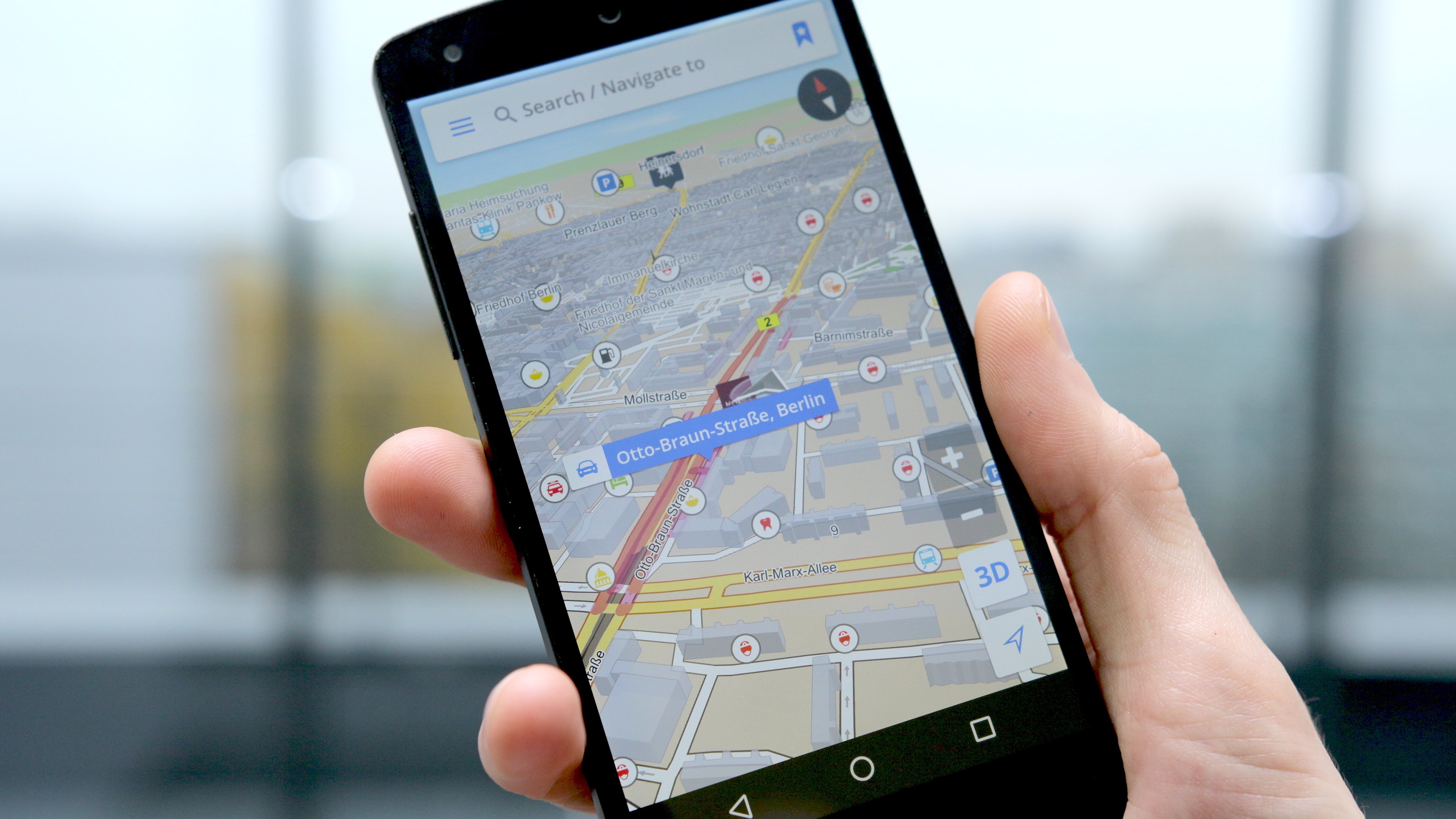
- Скачивание обновлений производится путем прямого подключения к компьютеру или смартфону.
- За ту же сумму можно приобрести навигационный прибор расширенных возможностей за счет снижения необходимой для функционирования мощности процессора.
Возможность подключения к интернету может помочь в определенных ситуациях, но она не обязательна и в ряде случаев будет пустой тратой собственных средств. Если вам просто необходимо построить маршрут до определенной точки, то «оффлайнового» навигационного прибора будет достаточно. Если же необходима актуальная информация о происходящих изменениях на дороге, то сетевой навигатор — ваш выбор.
Как подключить камеру заднего вида к навигатору, читайте тут.
Самой популярной навигационной программой на сегодняшний день является «Яндекс навигатор». Она загружается во все виды смартфонов и работает бесплатно по всей территории постсоветского пространства. Частота ее использования объясняется удобным интерфейсом и возможностью выполнением команд с помощью голосового набора. Кроме того, программа предупреждает о платных участках дорог, предлагая альтернативные варианты объездов. Недостаток – невозможность работы без доступа в Интернет.
Картографирование с помощью смартфона, GPS или бумаги
Отзыв 14.07.2015
Чтобы действительно создать подробную и точную карту, вам необходимо провести съемку в той области, которую вы обновляете. Руководства в этом разделе посвящены проведению опроса с использованием либо a;
- GPS, который, вероятно, будет более точным, чем ваш мобильный телефон,
- Field Papers, метод получения печатной карты, на которой вы можете написать, а затем загрузить и отследить, или
- Ваш мобильный телефон.Для навигации по данным OSM доступно множество приложений, а также множество приложений, которые помогут вам в проведении опроса. Здесь перечислены лишь некоторые из них, но этот список ежедневно растет, и некоторые организации по оказанию помощи разрабатывают свои собственные приложения для сбора конкретных данных.

Сегодня все больше и больше смартфонов оснащены радиочипом, который позволяет им принимать сигналы спутниковых навигационных систем и определять их местоположение. Наиболее распространенные микросхемы принимают сигналы с частот GPS в США, в то время как более дорогие модели могут включать в себя микросхемы, которые могут одновременно считывать частоты с российских спутников ГЛОНАСС.
Качество микросхем, используемых в смартфонах, может отличаться, а точность данных и производительность также могут отличаться.
Устройства с чипами GPS могут работать автономно, вне сети и без подключения к Интернету, в то время как устройствам с пометкой «Только A-GPS» (Assisted GPS) для работы требуется подключение к сети (и мобильный сигнал от телекоммуникационной компании). правильно. Данные A-GPS могут помочь автономным чипам GPS работать лучше за счет предварительного кэширования данных для повышения производительности.
Для нормальной работы большинства картографических приложений предполагается, что у пользователя есть смартфон с автономным чипом GPS.Проверьте характеристики своего устройства, чтобы узнать, использует ли ваше устройство автономный чип или устройство только с A-GPS.
Для большинства смартфонов на рынке доступно множество картографических приложений (платных или бесплатных). У каждого приложения есть свои преимущества и недостатки.
При выборе картографического приложения для картографирования в OpenStreetMap необходимо учитывать следующие особенности.
- Легко учиться; можно сразу использовать
- С поддержкой GPX (создание путевых точек, настраиваемые интервалы регистрации)
- Позволяет вносить вклад в OSM (добавлять, редактировать, выгружать данные)
- Возможность загрузки данных OSM в автономном режиме
- Возможность геотегирования мультимедийных файлов (заметок, фотографий, видео)
- В активной разработке
Попробуйте несколько приложений, совместимых с вашим телефоном, чтобы ознакомиться с интерфейсом и выбрать лучшее приложение на основе ваших личных предпочтений и подхода к картированию.
В следующих разделах вы узнаете, как установить и использовать определенные приложения, чтобы вы могли внести свой вклад в OpenStreetMap с помощью своего смартфона.
Примечание: Прежде чем продолжить, убедитесь, что GPS доступен и активен для устройства. В Android перейдите в «Настройки »> «Местоположение » и включите его.
Помните, GPS не работает внутри зданий!
Karta GPS-навигация и карты в App Store
«Доберитесь до места назначения.Большой. «- Huffington Post
» чертовски хорошо находить тако «. — The Next Web
Бесплатные автономные карты с богатым содержанием, которые позволяют исследовать новые места и водить машину с помощью расширенных пошаговых инструкций. упомянуть, что все это бесплатно? Загрузите все необходимые карты без ограничений.
Рекомендовано Apple
Никаких затрат, не беспокойтесь. Отправляйтесь куда угодно, независимо от подключения к Интернету. Загрузите любую карту, все они бесплатны.
Beat Наша служба движения в реальном времени находит более быстрые маршруты и избегает пробок.
Оповещение о камерах наблюдения. Знайте, когда вы приближаетесь к зоне с регулируемой скоростью.
Получите предложения. Узнайте, что вас окружает: рестораны, магазины, памятники и многое другое — одним касанием!
Karta GPS — это эффективное приложение для пошаговой GPS-навигации, которое также включает:
— Расширенные карты OpenStreetMap (OSM) — бесплатно для загрузки и использования в любое время;
— Полное голосовое сопровождение с озвученными названиями улиц;
— Автоматическое изменение маршрута при изменении условий движения на дороге;
— Поиск одним окном: найти все быстрее;
— Голосовой поиск;
— Выберите, куда пойти поужинать, узнайте о ценах и отзывах, а также сделайте заказ, пока прокладывает маршрут;
— Помощь в полосе движения для сложных съездов с автомагистрали;
— Несколько вариантов для каждого рассчитанного маршрута;
— Найдите место для парковки, как только доберетесь до места назначения;
— Найдите и перейдите к любой точке на карте или контакту, хранящемуся в вашем телефоне;
— Отправьте предполагаемое время прибытия тем, с кем вы встречаетесь;
— Пешеходные маршруты и достопримечательности;
— В следующих обновлениях появятся новые невероятные возможности.
Ближе к делу! Все вместе.
_______________________________________
КАРТЫ:
Наши офлайн-карты предоставлены OpenStreetMap и улучшены Karta Software Technologies, с гарантией актуальности доступных данных и вечных бесплатных обновлений.
УСЛУГИ:
Служба дорожного движения доступна только в некоторых странах. Для получения дополнительной информации обратитесь к описанию продукта.
Некоторые важные детали, которые мы должны сообщить вам:
• При установке приложения убедитесь, что ваш телефон подключен к стабильной сети Wi-Fi.
• Никогда не позволяйте инструкциям по навигации мешать вашему вождению.
• Для некоторых карт может потребоваться большой объем доступной памяти. Пожалуйста, проверьте управление памятью вашего телефона для получения подробной информации.
• При использовании Karta GPS во время вождения никогда не держите телефон в руках. Поместите его на стандартный держатель с видом на чистое небо.
• Разрешение работы GPS в фоновом режиме в течение продолжительных периодов времени может привести к значительному сокращению срока службы батареи.
Если у вас есть вопросы, свяжитесь с нами по адресу: support @ kartatech.com
Следуйте за нами! Справочный центр
: https://kartatech.zendesk.com/hc/categories/200913869-Karta-GPS
Facebook: fb.com/kartagps
Youtube: youtube.com/Kartatechnologies
gps apk без интернета
Вот обходной путь. Он использует высококачественные автомобильные карты от TomTom и других поставщиков, которые хранятся на вашем смартфоне, что позволяет вам перемещаться без подключения к Интернету. К счастью, существует множество картографических и навигационных приложений, которые хорошо работают даже без подключения к Интернету.Начнем с навигационного приложения, которое предустановлено на всех телефонах Android. Он имеет обширную и подробную базу данных оффлайн-карт. Sygic (iOS) Sygic — самое загружаемое приложение для автономной навигации в мире. Хотя, по крайней мере, на данный момент, два приложения с картами были разделены большими собаками в Маунтин-Вью, некоторые функции начинают передаваться между двумя сервисами. … Приложения GPS для вашего телефона: City Maps2Go. Он предлагает как автономные карты, так и интерактивные карты. Автономные карты, GPS, приложение Driving Directions — бесплатное приложение для навигации, которое работает без Интернета в более чем 160 странах.DARPA представило свой план на будущее, который включает в себя совершенно новую систему глобального позиционирования, навигации и времени (GPS), которая не зависит от спутников. Waze не предлагает встроенную загрузку карт, как Google Maps, но вы все равно можете получить доступ к работе с Waze без подключения к Интернету. Нет, в настоящее время вы не можете определить местоположение без использования GPS или Интернета. Методы определения местоположения на основе Wi-Fi, сотовой связи или Bluetooth работают с помощью большой базы данных, которая постоянно обновляется.Тем, у кого нет подключения к мобильному Интернету, зачем тратить драгоценные деньги на предоплату мобильных данных, когда существует так много автономных приложений для пошаговой навигации? Это приложение, которому доверяют более 100 миллионов пользователей по всему миру, остается одним из лучших приложений для GPS-навигации. Offline Maps предлагает бесплатную GPS-навигацию с указаниями направления движения и предупреждениями о дорожной обстановке в режиме реального времени. Устройство сканирует идентификаторы передатчиков, а затем отправляет их в запросе через Интернет в такую службу, как Google, Apple или Skyhook.Бесплатная GPS-навигация с автономными картами — управляйте голосом, картами и трафиком Итак, вот наша подборка лучших автономных GPS-приложений для вашего телефона Android или iOS: Google Maps Offline. Приложения GPS: BackCountry Navigator Pro для Android. Вот как вы можете использовать Карты Google в автономном режиме на своем смартфоне. Это случилось со всеми нами.
Хотя, по крайней мере, на данный момент, два приложения с картами были разделены большими собаками в Маунтин-Вью, некоторые функции начинают передаваться между двумя сервисами. … Приложения GPS для вашего телефона: City Maps2Go. Он предлагает как автономные карты, так и интерактивные карты. Автономные карты, GPS, приложение Driving Directions — бесплатное приложение для навигации, которое работает без Интернета в более чем 160 странах.DARPA представило свой план на будущее, который включает в себя совершенно новую систему глобального позиционирования, навигации и времени (GPS), которая не зависит от спутников. Waze не предлагает встроенную загрузку карт, как Google Maps, но вы все равно можете получить доступ к работе с Waze без подключения к Интернету. Нет, в настоящее время вы не можете определить местоположение без использования GPS или Интернета. Методы определения местоположения на основе Wi-Fi, сотовой связи или Bluetooth работают с помощью большой базы данных, которая постоянно обновляется.Тем, у кого нет подключения к мобильному Интернету, зачем тратить драгоценные деньги на предоплату мобильных данных, когда существует так много автономных приложений для пошаговой навигации? Это приложение, которому доверяют более 100 миллионов пользователей по всему миру, остается одним из лучших приложений для GPS-навигации. Offline Maps предлагает бесплатную GPS-навигацию с указаниями направления движения и предупреждениями о дорожной обстановке в режиме реального времени. Устройство сканирует идентификаторы передатчиков, а затем отправляет их в запросе через Интернет в такую службу, как Google, Apple или Skyhook.Бесплатная GPS-навигация с автономными картами — управляйте голосом, картами и трафиком Итак, вот наша подборка лучших автономных GPS-приложений для вашего телефона Android или iOS: Google Maps Offline. Приложения GPS: BackCountry Navigator Pro для Android. Вот как вы можете использовать Карты Google в автономном режиме на своем смартфоне. Это случилось со всеми нами. Если есть приложение для GPS-навигации с функциями как онлайн, так и офлайн, то это будет MAPS.ME. Вот некоторые из лучших приложений для автономной GPS-навигации без подключения к Интернету для смартфонов Google Android и iPhone Apple iOS.Скачать бесплатную GPS-навигацию apk 17.9.1 для Android. Приложения GPS без интернета для Android или iPhone. Лучшее приложение Offline Maps с GPS-навигацией, маршрутами движения и голосовой навигацией. Как использовать GPS без подключения к Интернету в Android: Шаг 1. Откройте приложение Google Maps >>> Теперь откройте приложение Google Map области, которую вы хотите исследовать с помощью GPS >>>, затем нажмите на опцию и выберите « Сделать доступным в автономном режиме »на вкладке всплывающего меню >>> Теперь выберите область на карте для загрузки.Maps2Go предлагает минимум, необходимый для безопасного перехода из пункта А в пункт Б, даже за границей и без подключения к Интернету. Поэтому мы расскажем, как использовать GPS на вашем смартфоне (Android или iPhone) без Интернета. Есть много хороших альтернатив Apple Maps и Waze.
Если есть приложение для GPS-навигации с функциями как онлайн, так и офлайн, то это будет MAPS.ME. Вот некоторые из лучших приложений для автономной GPS-навигации без подключения к Интернету для смартфонов Google Android и iPhone Apple iOS.Скачать бесплатную GPS-навигацию apk 17.9.1 для Android. Приложения GPS без интернета для Android или iPhone. Лучшее приложение Offline Maps с GPS-навигацией, маршрутами движения и голосовой навигацией. Как использовать GPS без подключения к Интернету в Android: Шаг 1. Откройте приложение Google Maps >>> Теперь откройте приложение Google Map области, которую вы хотите исследовать с помощью GPS >>>, затем нажмите на опцию и выберите « Сделать доступным в автономном режиме »на вкладке всплывающего меню >>> Теперь выберите область на карте для загрузки.Maps2Go предлагает минимум, необходимый для безопасного перехода из пункта А в пункт Б, даже за границей и без подключения к Интернету. Поэтому мы расскажем, как использовать GPS на вашем смартфоне (Android или iPhone) без Интернета. Есть много хороших альтернатив Apple Maps и Waze.
Выберите между Wi-Fi и службой сотовой передачи данных для iPad | Компьютеры и мобильные устройства
Выбирая iPad, вы должны принять важное первоначальное решение. Вы хотите iPad, который использует только Wi-Fi (файл.к.а. беспроводной доступ в Интернет) для подключения к Интернету, или вы хотите iPad, который в дополнение к Wi-Fi использует сотовую передачу данных, работает и оплачивается как мобильный телефон?
Для получения полной информации о моделях и характеристиках iPad посетите веб-сайт Apple.com:
http://www.apple.com/ipad/compare/
Итак, iPad 2 (вторая версия iPad) имеет выбор моделей с поддержкой сотовой связи только WiFi ИЛИ 3G + Wi-Fi. У iPad с дисплеем Retina (третья версия iPad) и iPad Mini есть выбор моделей с поддержкой сотовой передачи данных только с WiFi ИЛИ (варианты сотовой связи зависят от оператора связи и местоположения) + Wi-Fi.
Ниже представлена наша информация об этих двух типах iPad, чтобы помочь вам решить, какой тип iPad выбрать в соответствии с вашим конкретным бюджетом, рабочими потребностями и предпочтениями.
iPad только с Wi-Fi
Модель iPad, поддерживающая только Wi-Fi, подключается к Интернету с помощью беспроводного или Wi-Fi доступа. Это означает, что когда вы находитесь в месте без Wi-Fi, вы не можете выходить в Интернет, совершать телефонные звонки / Skype / Facetime, отправлять / получать электронную почту, а некоторые приложения, которые полагаются на доступ в Интернет, не будут работать.
Модель iPad только с Wi-Fi не может быть преобразована в iPad с услугой сотовой передачи данных.В нем нет компонентов, обеспечивающих передачу данных по сотовой сети. Если вы заказываете или приобретаете iPad только с Wi-Fi, вы не можете передумать, а затем использовать его с сотовой связью, для этого вы должны приобрести модель iPad с версией сотовой связи.
Когда выбирать iPad с поддержкой только Wi-Fi:
- вы не хотите использовать свой iPad в качестве телефона
- вы в основном собираетесь использовать свой iPad там, где есть доступ к Wi-Fi (например, дома, на конференциях, в кампусе).
- вы собираетесь загружать книги / тексты на свое устройство и использовать свой iPad в качестве электронной книги
- вы собираетесь загрузить мультимедиа (изображения / видео / музыку) на свое устройство и использовать свой iPad в качестве медиаплеера
- , вы собираетесь путешествовать со своим iPad, но вам не нужно выходить в Интернет, за исключением случаев, когда Wi-Fi доступен, например, в вашем отеле, на месте проведения конференций, в кампусе или в Интернет-кафе.
- , вы хотите тратить как можно меньше на сам iPad и не хотите оплачивать ежемесячную услугу сотовой передачи данных
- , вам нужно снимать фото / видео с помощью камеры, но вы можете сохранить их на устройстве и ждать, пока они не будут загружены, пока у вас не будет доступа к Wi-Fi.

- , вы собираетесь использовать приложения, для работы которых не требуется доступ в Интернет (например,ж., музыкальное обучение / сочинение, рисование, некоторые игры, письмо, справочник и т. д.)
Служба сотовой передачи данных iPad
IPadс поддержкой сотовой передачи данных работает аналогично сотовым / мобильным телефонам. Существует плата за покупку устройства iPad, а также ежемесячная плата за услугу сотовой передачи данных с ежемесячным лимитом передачи данных. Чем выше ваш лимит передачи данных, тем выше ежемесячная плата. Если вы превысите свой ежемесячный лимит передачи данных, возникнет дополнительная плата, которая может оказаться очень высокой.
Счет за тарифный план сотовой связи для устройства выставляется через оператора связи, в случае колледжа Амхерст оператором связи является Verizon. В зависимости от оператора связи, модели iPad и вашего местоположения у вас могут быть различные варианты тарифных планов сотовой связи, включая в некоторых случаях выбор услуги сотовой передачи данных 3G или 4G.
Обратите внимание: AT&T — это НЕ , доступная в качестве оператора связи для Колледжа Амхерста при условии наличия iPad. Колледж имеет контракт с Verizon в качестве нашего поставщика услуг сотовой связи.Если ваш iPad является персональным устройством, вы можете выбрать своего оператора связи по своему усмотрению.
Модели iPad с дисплеем Retina Display и iPad Mini (последние версии iPad) со службой передачи данных по сотовой связи предназначены для доступа к широкому спектру частот. Это означает, что эти модели iPad будут хорошо работать в большинстве мест по всему миру, где есть сотовая связь.
Если у вас есть услуга сотовой передачи данных, когда вы находитесь в месте с Wi-Fi, вы можете использовать настройки iPad, чтобы временно отключить услугу сотовой передачи данных и вместо этого использовать соединение Wi-Fi.Это поможет вам избежать превышения максимально разрешенной передачи данных в вашем ежемесячном тарифном плане сотовой связи и сэкономить на плате за передачу данных. Рекомендуется использовать Wi-Fi всякий раз, когда он доступен (например, на территории кампуса, в отеле или на конференции). Зарезервируйте услугу сотовой передачи данных на тот случай, когда вам недоступен Wi-Fi.
Рекомендуется использовать Wi-Fi всякий раз, когда он доступен (например, на территории кампуса, в отеле или на конференции). Зарезервируйте услугу сотовой передачи данных на тот случай, когда вам недоступен Wi-Fi.
Обратите внимание: Использование настроек iPad для переключения на Wi-Fi, когда он доступен, не изменяет вашу ежемесячную плату за услуги сотовой передачи данных, но поможет вам избежать превышения лимита передачи данных и / или может ограничить плату за междугороднюю связь, если это применимо. .
Когда выбирать услугу сотовой передачи данных iPad:
- вы хотите использовать свой iPad как телефон
- вы собираетесь использовать свой iPad вдали от Wi-Fi и / или во время путешествия
- вы собираетесь использовать свой iPad в полевых условиях, где есть сотовая связь, но нет Wi-Fi.
- вы живете или работаете где-то без доступа в Интернет, но с покрытием сотового телефона, и вы хотите, чтобы ваш iPad работал в качестве персональной точки доступа и передавал сигнал Wi-Fi другим устройствам, таким как компьютер (только iPad с дисплеем Retina и iPad Mini)
- , вам необходимо иметь доступ к книгам / текстам / музыке / фотографиям / видео в Интернете по мере необходимости без их предварительной загрузки
- , вы можете платить больше за устройство iPad, а также платить за ежемесячную услугу сотовой передачи данных и соблюдать ежемесячные ограничения на передачу данных, налагаемые тарифным планом .
- вам необходимо использовать приложения GPS во время путешествий, в машине или в походе, например
- нужно снимать фото / видео на камеру и сразу загружать / выкладывать в интернет
- , вам необходимо использовать Skype / Facetime на ходу, и вы не можете дождаться сигнала Wi-Fi
- , вы собираетесь использовать приложения, для работы которых требуется доступ в Интернет (например,g., GPS-навигация, указатели / рекомендации для ресторанов / мероприятий / сайтов, интерактивные игры или создание интерактивного контента и т.
 д.)
д.)
7 лучших автономных приложений GPS-карт для Android в 2021 году
Навигация — одна из важнейших современных функций, которые предоставляют нам смартфоны, особенно когда у вас есть автономные приложения GPS-карты для Android. По сути, это означает, что если у вас есть смартфон (с оставшейся батареей), и вы оказались в затруднительном положении, вы можете просто открыть приложение для навигации на своем телефоне, чтобы безопасно добраться до пункта назначения без каких-либо ненужных объездных путей.Однако карты требуют подключения к Интернету для обновления некоторой информации, такой как трафик и расстояние. Хотя GPS работает без подключения к Интернету, его никогда не бывает достаточно, чтобы запустить навигацию самостоятельно. Вот где в уравнение вступают оффлайн-карты.
Если вы оказались в зоне с ограниченным доступом к Интернету, вы бы знали о проблемах, с которыми вы сталкиваетесь во время навигации. Эти приложения полностью устранят эти проблемы, так как вы можете легко найти на телефоне, когда вы потерялись, и они помогут вам на правильном пути.
Сегодня мы собираемся обсудить пять автономных приложений GPS-карт для Android, которые предлагают пользователям автономную навигацию бесплатно. Некоторые из них могут сопровождаться рекламой или покупками в приложении, но это небольшая плата за роскошь автономной навигации под рукой.
Лучшие автономные приложения с GPS-картами для Android
1) Автономные карты и навигация
Как следует из названия, это приложение предлагает навигацию и карты без подключения к Интернету.Приложение предварительно загрузит данные карты и маршруты, чтобы сделать их доступными для вас в автономном режиме. В любом случае именно так работает большинство автономных приложений для навигации. Он использует навигационные данные от ведущего мирового поставщика навигационных услуг, поэтому здесь вы получаете лучшие в своем классе функции. Разработчики часто обновляют приложение, добавляя новые функции и дополнительные маршруты, так что вы можете быть уверены, что всегда будете получать наилучшие впечатления от использования.
В список включены более 200 стран, на карте есть несколько достопримечательностей, если вы хотите убить время.Вы даже можете поделиться своим местоположением в реальном времени и расчетным временем прибытия с друзьями и семьей через социальные сети. Отличная особенность — возможность отслеживать цены на топливо прямо в приложении. Это позволит вам добраться до места назначения наиболее экономичным способом, что невероятно удобно для экономных пользователей. Приложение также подскажет вам о камерах контроля скорости в вашем районе, чтобы вы знали, когда на время отпустить педаль. Есть предложения по парковке, а также расположение и цены на парковку.Это комплексное приложение, и мы рекомендуем всем попробовать его. Это лучшее автономное навигационное приложение для Android можно загрузить бесплатно, но в нем есть покупка внутри приложения.
Загрузите сейчас: здесь
2) Google Maps
Несомненно, одно из самых популярных навигационных приложений. Google Maps предлагает множество функций, которые делают его нашим любимым навигационным приложением. Вы получаете всю информацию прямо с серверов Google с возможностью загрузки карт для автономной навигации.Однако вы можете загрузить только определенную область с помощью этого конкретного приложения, что делает это немного неудобным, если вы ищете более длинные маршруты. Помня об этом, рекомендуется держать приложение открытым, когда у вас есть работающее соединение Wi-Fi в любом месте, чтобы приложение продолжало обновлять новые местоположения. Приложение не только позволяет прокладывать оптимальный маршрут для вашего маршрута, но и предоставляет информацию об общественном транспорте и расписании движения. Это невероятно полезно, если вы новичок в городе и хотите удобно передвигаться.
Лично для меня одной из лучших особенностей является возможность приложения обновлять информацию о дорожной обстановке на вашем экране в реальном времени. Это означает, что вы можете выбрать другой маршрут, если Карты показывают загруженность дорог в вашем направлении. Фактически, Карты даже предложат альтернативные маршруты (даже если расстояние больше), чтобы вы успели добраться вовремя. Однако для этой функции требуется подключение к Интернету, поэтому она не имеет отношения к автономной навигации. Это полностью бесплатное приложение, в котором нет рекламы и покупок внутри приложения.По умолчанию он есть на всех смартфонах Android, но если у вас его еще нет, мы рекомендуем сразу же загрузить его в Play Маркете.
Фактически, Карты даже предложат альтернативные маршруты (даже если расстояние больше), чтобы вы успели добраться вовремя. Однако для этой функции требуется подключение к Интернету, поэтому она не имеет отношения к автономной навигации. Это полностью бесплатное приложение, в котором нет рекламы и покупок внутри приложения.По умолчанию он есть на всех смартфонах Android, но если у вас его еще нет, мы рекомендуем сразу же загрузить его в Play Маркете.
Загрузите его сейчас: здесь
3) MapFactor GPS-навигация
Разработчик утверждает, что это бесплатное навигационное приложение с лучшим рейтингом в Play Store, что многое говорит нам о работе, проделанной в этом приложении. Офлайн-карты предлагаются OpenStreetMaps с периодическим ежемесячным бесплатным обновлением. Здесь есть стандартный набор функций, таких как оповещения о превышении скорости, близлежащие остановки, рестораны и так далее.В настоящее время он поддерживает автономную навигацию в 200 странах, то есть практически во всех частях света, о которых вы только можете подумать. Технологии распространились до такой степени, что практически в каждой части мира есть Интернет или, по крайней мере, смартфоны. А с такими приложениями пользователи могут сделать свою жизнь в целом намного более эффективной. MapFactor — это бесплатное приложение с рекламой на борту. Также есть встроенные покупки, которые помогут вам избавиться от надоедливой рекламы.
Загрузите сейчас: здесь
4) КАРТЫ.ME
MAPS.ME следующий по нашему обратному отсчету. Существует множество автономных приложений для навигации по карте, которые разрабатываются независимо и недостаточно хорошо поддерживаются; однако MAPS.ME — полная противоположность. Это предлагает вам премиальную автономную навигацию и работает более 50 миллионов лет на момент написания этой статьи. Вы, конечно, должны сначала загрузить все данные карты, но как только вы это сделаете, вы сможете использовать это без подключения к Интернету где угодно.
Путешествовать можно с помощью пяти различных видов транспорта.Карты содержат множество достопримечательностей, пешеходных маршрутов и вещей, которые вы часто не увидите в других приложениях для путешествий. Если вы ищете вариант премиум-класса, который легко доставит вас в любую точку мира, MAPS.ME — это то, что вам нужно.
Загрузите сейчас: здесь
5) Waze
Waze часто называют онлайн-приложением для навигации по усилителям; однако вы также можете использовать его для автономной навигации. На самом деле вы не можете загружать определенные карты для автономной навигации, Waze использует кеш, чтобы давать вам пошаговые инструкции, поэтому все происходит автоматически.Вам просто нужно загрузить Waze на свой телефон Android, настроить маршрут навигации, а затем Waze сохранит все это в кеш. Он делает это для того, чтобы ваши пошаговые инструкции были на 100% точными, даже если у вас нестабильный Интернет или пропадает сигнал.
Однако эта функция работает только на Android — она не будет работать на iOS.
Одно из преимуществ, которое нам очень нравится в Waze, заключается в том, что они могут сообщать вам ограничения скорости на всех дорогах — никогда больше не получите штраф за превышение скорости!
Загрузите сейчас: здесь
6) ЗДЕСЬ WeGo
ЗДЕСЬ WeGo (ранее принадлежавшая Nokia) — широко популярное навигационное приложение, которое с момента своего запуска выросло в популярности.Я лично помню, как несколько лет назад использовал его на своем смартфоне Nokia Lumia, и он меня никогда не подводил. Хорошие люди в Nokia были достаточно мудры, чтобы предложить приложение для Android, а Here WeGo теперь занимает лидирующие позиции. Это приложение «Выбор редакции» в Play Маркете, что означает, что люди в Google очень высоко оценивают его. Многие производители автомобилей заинтересованы в ЗДЕСЬ, а это значит, что он постоянно развивается и предназначен для использования в качестве вашего навигационного приложения. Я лично считаю, что это вместе с Google Maps является надежным источником для автономной навигации, а ЗДЕСЬ также предлагает информацию о скорости.Все в приложении легко понять, и мы не можем никому его рекомендовать. Обязательно проверьте это в Play Store. Однако в нем есть реклама, и это моя единственная проблема с приложением.
Загрузите его сейчас: здесь
7) GPS-навигация и карты Sygic
Это конкретное приложение имеет интуитивно понятный пользовательский интерфейс навигации, который может быть освежающим изменением по сравнению с обычными приложениями для карт. Это наиболее часто устанавливаемое приложение для автономной навигации в мире (по мнению разработчиков), что дает ему определенное преимущество перед конкурентами.Он также поставляется с такими функциями, как информация о трафике в реальном времени, хотя для этого вам потребуется подключение к Интернету. Еще одна изящная функция — это предупреждения для полиции или расположенных поблизости камер контроля скорости, что есть в большинстве приложений, которые мы обсуждали выше. Такие функции, как управление полосой движения, помогают вам безопасно и эффективно менять полосу движения в соответствии с местными законами. Эти функции могут быть полезны, если вы едете в чужой стране с другими правилами полосы движения. Приложение является достойной альтернативой существующему списку приложений для карт, и мы предлагаем вам попробовать.Его можно скачать бесплатно и без рекламы. Однако внутриигровые покупки существуют.
Загрузите его сейчас: здесь
Вердикт о лучшем приложении для автономной навигации для Android
Как видите, у вас есть много вариантов для создания лучших автономных приложений для карт GPS для Android. Самое интересное в том, что это не просто офлайн-карты, но и онлайн-функции. Вы можете легко использовать их как взаимозаменяемые, предоставляя вам превосходную навигацию по карте, когда вы в сети и при хорошем соединении, но они также не заставят вас зависнуть, когда вы едете по району с плохой инфраструктурой сотовой связи.
Какое у вас лучшее приложение для автономной навигации для Android? Отключите звук в разделе комментариев ниже!
Мы будем получать комиссию с продаж, если вы купите товары по нашим ссылкам. Узнать больше.Как использовать карты вашего телефона без подключения к Интернету
Сегодня почти столько же американцев полагаются на цифровые направления, как и на печатные маршруты 10 лет назад. Однако в цифровых направлениях всегда была одна серьезная ошибка: потеря возможности ориентироваться без подключения к Интернету.
К счастью, существует множество уловок и приложений, которые помогут вам решить эту проблему. Это означает, что вам больше не нужно неловко стоять у выхода из метро и ждать, пока ваш телефон снова подключится.
Вы сможете добраться куда угодно, не беспокоясь о своем подключении.
Карты Google 4.0
Сначала найдите, куда вы хотите отправиться, затем коснитесь названия или адреса пункта назначения.
В правом верхнем углу найдите три вертикальные точки и коснитесь их — выберите «Сохранить офлайн-карту».«
«Сохранить эту карту?» Да уж! Нажмите «Скачать». Теперь коснитесь левой части экрана и выберите «Ваши места». Там вы найдете свои сохраненные пункты назначения.
Нажмите синюю кнопку со стрелкой в правом нижнем углу (эта часть должна быть сделана, пока у вас еще есть доступ в Интернет). Теперь у вас есть инструкции, как идти пешком, водить машину, ездить на велосипеде или пользоваться общественным транспортом, не беспокоясь о том, что вы потеряете свой путь или соединение.
Совет: при навигации в новом городе запустите GPS и вставьте один наушник.Пока вы гуляете, голос GPS направит вас к месту назначения, но вы все равно сможете погрузиться в окружающую обстановку, не проверяя постоянно свой телефон и не беспокоясь о том, что вы пропустите свою очередь.
Карты Apple
Вы также можете использовать Apple Maps для навигации в автономном режиме, но это работает по-другому, требуя немного больше подготовки.
Найдите пункт назначения и выберите всплывающий пузырь. Выберите «Как добраться сюда».
Нажмите «Маршрут», затем значок списка в нижней средней части экрана для пошаговых указаний, к которым вы можете обратиться позже, если потребуется.
Нажмите «Начать». Выйдите за дверь и отправляйтесь к месту назначения. Нет необходимости в Wi-Fi: Apple Maps полагается на кэширование. Маленькая синяя точка будет двигаться вместе с вами, и следующий шаг для ваших направлений появится, когда они вам нужны.
MAPS.ME
Приложение MAPS.ME, специализирующееся на всех вещах в автономном режиме, загрузит на ваш телефон карту OpenStreetMap для удобной навигации в автономном режиме. Приложение не идеально подходит для поиска по конкретным адресам, но отлично подходит для поиска ориентиров или поиска того, что вас окружает.
Найдите пункт назначения; Нажмите «Маршрут» в правом нижнем углу.
Коснитесь синей панели «Пуск». Затем просто следуйте инструкциям, пока не прибудете в пункт назначения.
Как использовать старый телефон Android только в качестве устройства WiFi
Иногда покупка нового смартфона может быть непростым решением. Вам нужно будет подумать о том, какую модель приобрести, о вашем бюджете и т. Д. Но если вы решили купить новый, чтобы заменить старый стареющий, то задумывались ли вы когда-нибудь о том, что можно делать со своим старым смартфоном?
В настоящее время довольно распространена ситуация, когда при покупке нового телефона вы либо продаете старый, либо кладете его в ящик, либо выбрасываете.Если ваш старый телефон все еще работает, почему бы не выделить его для других целей, например, использовать его в качестве устройства Wi-Fi только для загрузки файлов, фильмов и т. Д.
Превратить старый смартфон Android в выделенное устройство Wi-Fi можно только сделать довольно просто. Фактически, все, что вам нужно сделать, это отключить все сотовые сети и все функции, и все.
Как специализированное устройство Wi-Fi, вы не только сохраняете аккумулятор своего нового телефона, но и продлеваете его общий срок службы. Поскольку вы можете посвятить загрузку, игры и другие вещи своему устройству только с Wi-Fi.
Превращение старого телефона Android в устройство только с Wi-Fi
Для начала первое, что вы можете сделать, — это сбросить настройки старого телефона Android до заводских. Это также нормально, если вы не хотите перезагружать свой телефон. Однако мы рекомендуем обновить устройство и удалить данные и файлы, которые вы уже используете на своем новом телефоне.
После этого можно сделать еще несколько шагов:
1. Включить режим полета
Режим полета включенКак следует из названия, самый простой и быстрый способ гарантировать, что телефон отключит любую сотовую активность и предотвратить его поиск можно, включив режим полета.
2. Включить Wi-Fi
После включения режима полета все беспроводные соединения будут отключены, включая возможность подключения Wi-Fi устройства. Режим полета предназначен для того, чтобы устройство не излучало и не принимало любой беспроводной сигнал, а также не позволяло ему создавать возможные помехи для сигнала в самолете.
Не беспокойтесь, ваш телефон по-прежнему будет в режиме полета после того, как вы вручную включите Wi-Fi. Это позволит устройству подключиться к любому Wi-Fi, к которому у вас есть доступ.
3. Рассмотрите возможность установки сторонней программы запуска приложений
Популярные приложения запускаЧтобы улучшить взаимодействие с пользователем на вашем устройстве, рассмотрите возможность установки сторонней программы запуска. Приложения Launcher меняют способ взаимодействия с телефоном. Это также меняет его внешний вид и работу.
После того, как вы выполнили все шаги, упомянутые выше, теперь вы можете использовать свой старый смартфон Android в качестве специального смартфона для просмотра веб-страниц, загрузки файлов и Интернета вещей.Черт возьми, вы даже можете использовать свой старый телефон в качестве сервера для потоковой передачи видео, доступа к файлам и многого другого в локальной сети.
Другие возможности старых телефонов Android
Смартфоны — это больше, чем просто телефон и устройство, которое может просматривать веб-страницы. Они также могут делать другие вещи, такие как превращение одного в выделенный сервер локальной сети, выделенное радио, часы, гаджет для детей и многое другое.
Итак, если вы не находите превращение своего старого телефона Android в выделенное устройство Wi-Fi только полезным или привлекательным, то вот другие способы использования старого телефона.
1. Используйте старые телефоны в качестве радио
Большинство людей, особенно молодое поколение, возможно, забыли, что смартфоны способны настраиваться на ваши местные радиостанции. К сожалению, у некоторых моделей эта возможность отключена производителями намеренно.
FM Transmitter AppОднако вы можете слушать радио через Интернет. С учетом сказанного, лучше всего для этой единственной цели загрузить и установить приложение FM Transmitter для Android.
2. Используйте старые телефоны в качестве источника часов / новостей / инфографики
Теперь вам может быть интересно, зачем вам нужно использовать телефон в качестве часов, если они у вас, вероятно, уже есть, но телефон Android — это больше, чем часы. Вы можете загрузить определенные приложения, чтобы представлять вам новости утром, делиться информацией об акциях, рассказывать вам о погоде и даже разбудить вас.
Найти лучшее приложение для часов для его сопряжения может быть непросто, но мы рекомендуем установить приложение, которое отображает информацию на экране без необходимости разблокировать устройство.Кроме того, было бы замечательно, если бы приложение могло отображать всю необходимую информацию, которую вы хотели бы узнать одним взглядом.
Для этой цели мы рекомендуем приложение Chronus .
Chronus — это приложение, которое предлагает набор виджетов «Часы», «Погода», «Новости», «Задачи», «Акции», «Фитнес» и «Календарь» для главного экрана и экрана блокировки.
И последнее, но не менее важное: если вы когда-нибудь решите использовать для этой цели свой старый телефон. Мы настоятельно рекомендуем убедиться, что устройство всегда подключено к зарядному устройству.Это предотвратит отключение устройства из-за низкого заряда батареи.
Кроме того, мы также рекомендуем соединить его с подставкой или держателем. Обратите внимание на эту подставку для телефона UGREEN.
Эта универсальная подставка для телефона подходит для смартфонов с диагональю от 4 до 7,9 дюймов, мини-планшетов, электронных книг толщиной до 0,55 ″ (включая чехол для телефона).
3. Превратите старый телефон Android в устройство, удобное для детей
Если у вас есть дети, почему бы не использовать его для наблюдения за ними или не дать им телефон для игр? Конечно, прежде чем передать его им, вы должны убедиться, что устройство настроено так, чтобы дети не могли просматривать веб-страницы и отображать все, что не следует показывать детям.
Обязательно направляйте своих детей, пока они играют.Имея это в виду, знание лучших приложений для детей может иметь решающее значение. Особенно то, что некоторые могут показаться дружелюбными, но как только вы воспользуетесь приложением, вы обнаружите, что контент вообще не для детей. Вот почему также важно, какие приложения использовать, чтобы дети не могли пользоваться телефоном.
4. Превратите старые телефоны в мультимедийное устройство
Смартфоны, как есть, уже являются мультимедийным устройством. Но в данном случае мы говорим о том, чтобы превратить его в удобное мультимедийное устройство.Поскольку это старый телефон. вы, вероятно, не будете так сильно заботиться о нем, так почему бы не использовать его для других целей, например:
- Использование его для просмотра видео или чтения в ванной.
 Еще раз запустите Навигатор.
Еще раз запустите Навигатор.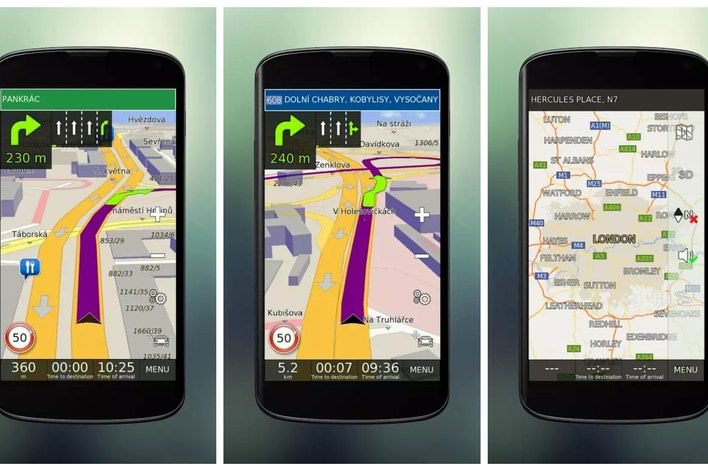



 Если же ваш телефон старой модели, в которой нет данного приложения, то, увы, вам придется приобрести новый.
Если же ваш телефон старой модели, в которой нет данного приложения, то, увы, вам придется приобрести новый. И если вы едете из условной Москвы в условный Питер, то проблем не будет: приложение ещё в Москве загрузит карту и проложит нужный маршрут. Но как быть, если вы путешествуете по велению сердца и не знаете, где можете оказаться через пару часов? Связь с интернетом есть не везде, и вы в любой момент можете остаться без путеводителя. К тому же есть нюансы и при заграничных поездках. Отмена роуминга, о которой так долго говорят, не касается передачи данных, а значит, за интернет придётся платить, и немало. В таком случае выгоднее один раз заплатить за оффлайн-приложение и путешествовать, не задумываясь о расходах на интернет.
И если вы едете из условной Москвы в условный Питер, то проблем не будет: приложение ещё в Москве загрузит карту и проложит нужный маршрут. Но как быть, если вы путешествуете по велению сердца и не знаете, где можете оказаться через пару часов? Связь с интернетом есть не везде, и вы в любой момент можете остаться без путеводителя. К тому же есть нюансы и при заграничных поездках. Отмена роуминга, о которой так долго говорят, не касается передачи данных, а значит, за интернет придётся платить, и немало. В таком случае выгоднее один раз заплатить за оффлайн-приложение и путешествовать, не задумываясь о расходах на интернет.

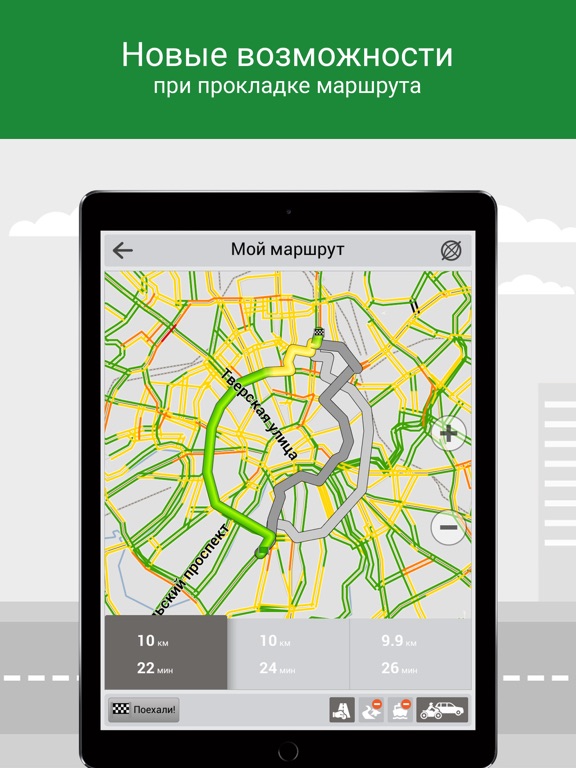



Ваш комментарий будет первым